Сведения о слоте для SD-карт и SDXC на компьютере Mac
Узнайте, какие карты можно использовать со слотом для SD-карт на компьютере Mac.
Слотом для карт SDXC оснащены следующие модели Mac:
- MacBook Pro (2021 г.)
- MacBook Pro (2011–2015 гг.)
- Mac mini (2011–2014 гг.)
- Модели MacBook Air (13 дюймов), выпущенные в период с 2013 г. по 2017 г.
- Модели iMac (27 дюймов), выпущенные в 2010 г. или позднее
- Модели iMac (21,5 дюйма), выпущенные в 2010 г. или позднее
Поддерживаемые карты
Слот для SD-карт поддерживает следующие карты:
- Карты с нормальной скоростью передачи данных (Default Speed)
- Высокоскоростные карты (High Speed)
- UHS-I
- UHS‑II (только для MacBook Pro 2021 г.
 , iMac 2020 г. и iMac Pro)
, iMac 2020 г. и iMac Pro)
Для использования карт меньшего размера, например MiniSD и MicroSD, вставьте их в адаптер.
Карты формата SDIO (Secure Digital Input Output) не поддерживаются. Избегайте использования карт, толщина которых превышает 2,1 мм, так как попытка вставить их в слот для SD-карт может привести к его повреждению.
Вставка SD-карты
При вставке металлические контакты SD-карты должны быть обращены вниз и направлены в сторону компьютера. Не прилагайте усилие при вставке носителя в слот для SD-карт, так как это может привести к повреждению.
Извлечение SD-карты
Чтобы извлечь SD-карту, перетащите ее значок в корзину. После исчезновения значка с рабочего стола можно извлечь карту из слота.
Не извлекайте карту, когда компьютер Mac находится в спящем режиме, так как это может привести к потере данных. Перед извлечением SD-карты всегда переводите компьютер Mac в рабочее состояние и программно извлекайте SD-карту.
Перед извлечением SD-карты всегда переводите компьютер Mac в рабочее состояние и программно извлекайте SD-карту.
Если карта не подключается
Если вы вставили карту, но она не подключается, извлеките ее и вставьте снова. Иногда SD-карта не подключается должным образом, если вставить ее слишком медленно или слишком быстро.
Если карта по-прежнему не подключается, может потребоваться переформатировать SD-карту.
Если выводится сообщение «Содержимое этого объекта не может быть модифицировано»
Если при попытке записать данные на карту выводится сообщение «Содержимое этого объекта не может быть модифицировано», возможно, SD-карта заблокирована.
Чтобы разблокировать карту, извлеките ее из компьютера. Установите переключатель на карте в положение разблокировки и повторно вставьте карту в слот. Расположение переключателя указано в инструкциях производителя.
Расположение переключателя указано в инструкциях производителя.
Информация о продуктах, произведенных не компанией Apple, или о независимых веб-сайтах, неподконтрольных и не тестируемых компанией Apple, не носит рекомендательного или одобрительного характера. Компания Apple не несет никакой ответственности за выбор, функциональность и использование веб-сайтов или продукции сторонних производителей. Компания Apple также не несет ответственности за точность или достоверность данных, размещенных на веб-сайтах сторонних производителей. Обратитесь к поставщику за дополнительной информацией.
Дата публикации:
как это работает ▷ ➡️ Creative Stop ▷ ➡️
Решение на самом деле довольно простое: вы можете легко вставить небольшую «карту памяти» как в ПК, так и в другие устройства (такие как, например, цифровые камеры), используя адаптер, предназначенный для этой цели.
На самом деле, в следующих строках я намерен объяснить вам как следует как работает адаптер микро SD и как его можно использовать для чтения данных.
Кроме того, я позабочусь о том, чтобы предоставить вам необходимую информацию о покупке и использовании этих устройств.
Адаптер Micro SD: как это работает, шаг за шагом
Для чего нужен адаптер micro SD?
Как нетрудно догадаться по названию, адаптеры microSD выполнить точную задачу применения формата к карта microSD Его можно легко вставить в устройства, которые изначально не оснащены специальным считывателем (например, ноутбуки).
Конкретно адаптер microSD — это не что иное, как внешний «корпус» без отдельной микросхемы памяти, в которую можно вставить небольшую карту памяти.
После вставки устанавливается соединение между металлическими контактами microSD и внутренними контактами рассматриваемого адаптера, последний будет действовать как связующее звено между устройством чтения и самим microSD.
В настоящее время наиболее широко используются два типа адаптеров microSD: первый, а также самый популярный, позволяет преобразовать microSD в адаптер.
Эти устройства почти всегда входят в комплект поставки microSD и широко используются для установки небольшой карты памяти в компьютер оснащен устройством чтения SD-карт, в цифровые камеры / видеокамеры или на других устройствах, оснащенных стандартным устройством чтения карт памяти ( SD-карта, SDXC y SDHC ).
Вторая категория адаптеров, с другой стороны, превращает microSD в устройство, подобное во всех отношениях одному. USB-накопитель в целом: эти «корпуса» имеют характеристики обычного USB-накопителя (или «коробки» с несколькими входами, подключаемых к ПК через USB-кабель), без микросхемы памяти и со специальным слотом для установки microSD.
Хотя эти адаптеры необходимо приобретать отдельно, они представляют собой лучшее решение с точки зрения совместимости: USB-порты чрезвычайно популярны, трудно найти устройство (кроме мобильных телефонов и планшетов), в котором нет хотя бы одного!
Как работает адаптер micro SD
Как только полезность адаптеров microSD стала ясна, пришло время полностью понять, как они работают.
Как я уже упоминал, эти устройства не имеют внутри микросхемы памяти, но они предназначены для чтения и запись данные с microSD, передавая или получая необходимую информацию через доступный формат подключения.
MicroSD на SD-карту
Найдите специальный слот для вставки microSD, обычно расположенный на нижнем крае адаптера, затем аккуратно вставьте в него карту (разъемы microSD должны быть направлены вверх), соблюдая направление вставки, и осторожно нажмите, пока края адаптера и microSD совпадают.
Если вы столкнулись с сопротивлением, измените направление карты microSD и попробуйте вставить ее снова.
Когда вы закончите, проверьте, что рычаг замок адаптер (обычно размещается на одном из боковых краев) настроен в OFF, если вы не хотите настроить microSD в режиме только для чтения и найти на ПК (или на устройстве, которое вы используете) точный слот для вставки полученной SD-карты.
Если вы используете ПК из столобычно помещается в фронт от корпуса, возможно, защищенный заслонкой, чтобы предотвратить скопление пыли.
Когда вы его нашли, вставьте карту microSD с адаптером в соответствующий слот (обозначенный надписью SD-карта, SD, SDHC / SDXC o MMC ), плавно и без принуждения.
Однако на ноутбуках вы можете найти специальный слот для SD-карт на одной из сторон корпуса или на передней панели (обычно под Сенсорная панель).
В этом случае вы должны очень осторожно вставлять microSD с адаптером, вы можете даже почувствовать небольшой «щелчок». На некоторых моделях ноутбуков во избежание попадания пыли в слот может быть вставлена «пустая» SD-карта, которую необходимо извлекать при каждом использовании.
Если на вашем ПК нет встроенного кард-ридера, вы можете купить внешний, который можно подключить через Кабель USB, В IT магазинах или онлайн. Я рекомендую обратить внимание на тип подключения, который требуется для вашего ПК: USB-A, наиболее «распространенный» в настоящее время, или USB-CНаименьший, который позволяет вставлять разъем в обоих направлениях.
Я рекомендую обратить внимание на тип подключения, который требуется для вашего ПК: USB-A, наиболее «распространенный» в настоящее время, или USB-CНаименьший, который позволяет вставлять разъем в обоих направлениях.
Работа адаптеров, превращающих microSD в своего рода «память USB»Практически идентичен изображенному выше.
Что вам нужно сделать, так это вставить «карту» в специальный слот, расположенный в адаптере, соблюдая направление вставки, а затем подключить адаптер к ПК или к любому другому устройству. другое устройство оснащен входом USB (настольные медиаплееры, маршрутизатор NAS, TV Box и т. д.).
В обоих случаях Операционная система распознает microSD с теми же «режимами» распознавания, применимыми к типу адаптера (SD-карта или USB-накопитель) и будет действовать соответственно.
Теперь, когда вы полностью понимаете, как работает адаптер микро SDБьюсь об заклад, вам не терпится получить один из них, чтобы прочитать содержимое этого «купона», которым вы не пользовались долгое время!
Для вашей информации, адаптеры карта microSD / SD они почти всегда входят в комплект поставки microSD; Если у вас его нет, вы можете получить его за очень небольшие деньги в компьютерном магазине или в Интернете.
Также для адаптеров microSD / USB То же самое: хотя они не перепродаются вместе с картами памяти, их можно дешево купить в компьютерных магазинах или в Интернете.
Однако в этом случае обратите внимание на тип USB-соединения, доступного на вашем ПК, USB-A o USB-C чтобы избежать покупки неподходящего устройства.
Пока что запись об адаптере Micro SD: как это работает.
SD карты памяти: классы, виды, поколения
Сегодняшняя статья – это краткий ликбез по картам памяти формата SD. Данные флеш-карты широко используются в современной технике: в мобильных телефонах, GPS-навигаторах, фотоаппаратах и видеокамерах.
SD – безусловно самый популярный на сегодняшний день стандарт карт памяти. Подавляющее большинство устройств, работающих с картами памяти, поддерживают именно этот стандарт.
Карты памяти SD могут быть трех различных размеров. Это дало возможность охватить разные устройства: от миниатюрных аудиоплееров до профессиональных видеокамер.
Это дало возможность охватить разные устройства: от миниатюрных аудиоплееров до профессиональных видеокамер.
Итак, какие же существуют форм-факторы SD карт памяти:
microSD – данные карты предназначены для использования в мобильных телефонах, смартфонах, планшетах и других компактных устройствах.
miniSD – эти карты имеют немного больший размер, чем microSD . До недавнего времени использовались в mp3-плеерах и другой портативной технике. Но на сегодняшний день они утратили свою популярность и применяются все реже.
SD – карты наибольшего размера. Они используются в фотоаппаратах, видеокамерах, видеорегистраторах и другой относительно крупной портативной технике. Карты нового поколения SDHC и SDXC имеют точно такой же размер, как и SD.
Кстати, в устройство предназначенное для работы с большими SD картами, можно вставить карту меньшего форм-фактора. Для этого нужно воспользоваться специальным переходником:Но без лишней необходимости этого лучше не делать, т. к. обычно microSD карты работают значительно медленней полноценных SD карт.
к. обычно microSD карты работают значительно медленней полноценных SD карт.
Существует четыре поколения карт памяти SD:
- SD 1.0 – вмещает объем информации от 8 МБ до 2 ГБ
- SD 1.1 – до 4 ГБ
- SDHC – до 32 ГБ
- SDXC – до 2 ТБ
В случае с SD картами имеет место обратная совместимость: т.е. устройства, способные работать с SDXC, понимают формат SDHC и более старый формат SD (но не наоборот!).
Карты памяти отличаются не только размером или объемом. Один из главных параметров – это скорость обмена информацией с устройством.
Скорость SD карт памяти производители обозначают либо в виде класса, либо в виде множителя:
- SD Class 2 – скорость записи не менее 2 МБ/с, что соответствует множителю 13x;
- SD Class 4 – скорость записи не менее 4 МБ/с, что соответствует множителю 26x;
- SD Class 6 – скорость записи не менее 6 МБ/с, что соответствует множителю 40x;
- SD Class 10 – скорость записи не менее 10 МБ/с, что соответствует множителю 66x;
- SD Class 16 – скорость записи не менее 16 МБ/с, что соответствует множителю 106x.

Как видите, класс скорости карты непосредственно указывает на скорость ее работы в МБ/с. Чтобы узнать какой класс имеет ваша карта памяти – просто посмотрите на ее лицевую часть: он должен быть там указан. Например, в данном случае у карты десятый класс скорости:
Перед покупкой SD карты памяти необходимо узнать какой класс скорости требуется вашему устройству. Данная информация должна быть указана в инструкции к нему.
Класс скорости важен для тех, кто собирается снимать видео. Например, для записи видео с разрешением Full HD необходима скорость записи 3 МБайт/сек, что соответствует карте памяти Class 4. Использование более медленной карты вызовет проблемы при съемке. Однако в некоторых случаях скорость потока видео может достигать 6 МБайт/с. Поэтому для видеосъемки лучше покупать карты памяти начиная от Class 6 и выше.
Как же скинуть информацию прямо с SD карты в компьютер? Для этого существуют специальные устройства, называемые картридерами.
 Картридер может быть как внешним (подключается через USB-разъем), так и встроенным в компьютер или ноутбук.
Картридер может быть как внешним (подключается через USB-разъем), так и встроенным в компьютер или ноутбук.После подключения картридера к компьютеру, вставьте вашу карту памяти в соответствующий ей разъем. После этого зайдите в Windows в “Компьютер” — флешка появится в разделе “Устройства со съемными носителями”. Можете открывать ее и производить операции с файлами.
внешний картридер
встраиваемый внутренний картридер
В заключение хочу сказать, что при покупке SD-карты лучше не гнаться за дешевизной, а приобрести карту известного производителя (я рекомендовал бы Transcend). Т.к. потерять отснятые фотографии или видео из-за вышедшей из строя карточки будет очень обидно.
Метки: видео, флешка, фото
SD/SDHC/SDXC Cпецификации и совместимость
Существуют три основных типа карт памяти SD серии. SD, SD высокой емкости (SDHC ™) и SD с расширенной емкостью (SDXC ™). Эта статья подробно описывает различные характеристики всех трех типов карт памяти SD и рейтинг скоростей, класса и совместимости, различных для каждого типа.
Нажмите сюда чтобы узнать о Рейтингах Класса Скорости и UHS Класса Скорости
Нажмите сюда чтобы узнать о Совместимости
Дополнительные ссылки: SD Ассоциация, Информация для потребителей
SD емкости от 128MБ дo 2ГБ
Изначальный формат: FAT16
SD будут работать во всех устройствах поддерживающих SD, SDHC, или SDXC
SD High Capacity Высокая Емкость (SDHC™) это SD™ карта памяти онованная на SDA 2.0 спесификации.
SDHC емкости от 4ГБ до 32ГБ
Изначальный формат: FAT32
Поскольку SDHC работает иначе, чем стандартные SD-карты, новый формат не имеет обратной совместимости с принимающими устройствами, которые только принимают SD (128 Мб — 2 Гб) карты. Большинство ридеров и принимающих устройств, построенных после 2008 года должны быть SDHC совместимыми.
Для обеспечения совместимости, найдите логотип SDHC на карте и принимающем устройстве (фотоаппараты, видеокамеры и т.д.)
SD Extended Capacity Расширенная Емкость (SDXC™) это SD™ карта памяти основанная на SDA 3. 0 спесификации.
0 спесификации.
SDXC емкости от 64ГБ дo 2TБ
Изначальный Формат: exFAT
Потому что в SDXC используется другая файловая система — еxFAT, то они работают иначе, чем стандартные SD карты, этот новый формат не имеет обратной совместимости с принимающими устройствами, которые только принимают SD (128Мб до 2Гб). Большинство принимающих устройств, построенных после 2010 года должны быть SDXC совместимыми.
Для обеспечения совместимости, обратите внимание на логотип на SDXC карте и принимающем устройстве (фотоаппараты, видеокамеры и т.д.).
ПРИМЕЧАНИЕ: Внутренние считыватели карт на ноутбуках до 2008 года, не поддерживают SDXC карты. SDXC карты будут работать в SDHC совместимых ридерах (не SD), если на компьютере операционная система поддерживает еxFAT.
Более подробную информацию об еxFAT смотрите: Операционные Системы поддерживающие файловую систему exFAT
Ultra High Speed, Фаза I (UHS-I) проводник созданный для SDHC и SDXC карт, был добавлен в спецификации SD 3. 0. Этот усовершенствованный дизайн, увеличил производительность SDHC / SDXC карт.
0. Этот усовершенствованный дизайн, увеличил производительность SDHC / SDXC карт.
UHS-I спецификации определяют два варианта архитектуры проводника до 50 МБ/с (UHS-50) и 104мб/с (UHS-104) скорости передачи данных. Это теоретический предел максимальной и фактической максимальной производительности для конкретной карты определяется по его этикетке или рекламе.
UHS это дополнение к оригинальным интерфейсам SD спецификаций. Хост-устройства получат максимальную скорость UHS, когда и карта и принимающее устройство поддерживают UHS. В противном случае, хост-устройство и карта будут использовать более медленную, максимально доступную скорость SD.
Не существует проблемы совместимости UHS карт с устройствами не-UHS.
Конструкция шины Ultra High Speed Phase II (UHS-II) для SDHC и SDXC была добавлена в SD 4.0. Это дополнительное усовершенствование дизайна с модификациями интерфейса разъема для повышения производительности.
Спецификация UHS-II определяет архитектуру шины для опций 156МБ/с и 312МБ/с. Производители реализовали опцию 312МБ/с на картах памяти. Это теоретические максимальные лимиты, а фактическая максимальная производительность для конкретной карты определяется на этикетке или в рекламе.
Производители реализовали опцию 312МБ/с на картах памяти. Это теоретические максимальные лимиты, а фактическая максимальная производительность для конкретной карты определяется на этикетке или в рекламе.
Хост-устройства получат максимальную скорость UHS-II, исключительно если карта и хост-устройство поддерживают UHS-II. В противном случае хост-устройство и карта будут использовать максимальную совместимую скорость шины UHS-I или SD.
Нет проблемы совместимости с использованием карты USH-II в устройстве UHS-I или не-UHS.
Рейтинг класса скорости и UHS класса скорости
Рейтинг класса скорости определяет минимальную гарантированную скорость SDHC/SDXC карт. Рейтинг класса скорости имеет важное значение для HD-видео или режима видеокамеры, где устройство находится в состоянии постоянного сохранения потока данных. Разрешение и формат видео определяет количество устойчивых потоков данных. Вы должны проконсультироваться с инструкцией камеры о требованиях минимального класса скорости для режимов HD видео.
Класс скорости (SD Bus)
Класс | Минимальная скорость |
2 | 2МБ/с |
4 | 4МБ/с |
6 | 6МБ/с |
8 | 8МБ/с |
10 | 10МБ/с |
Класс скорости UHS (UHS Bus)
UHS Class | Минимальная скорость |
1 | 10МБ/с |
3 | 30МБ/с |
Для более подробного объяснения см. Класс скорости: Разница между рейтингами классов скорости, UHS классов скорости
Класс скорости: Разница между рейтингами классов скорости, UHS классов скорости
SD ассоциация: Выбор скорости
Резюме Совместимости
График ниже показывает поддерживающие хост-устройства и карты памяти .
SDXC карты и хост-устройства
— SDXC карты памяти могут быть использованы только с SDXC устройствами.
— SDXC карт памяти не будут работать с SD/SDHC хост-устройствами.
Дополнительная инфо о SDXC картах и хост-устройствах
— SDXC хост-устройства могут использовать и поддерживать SD, SDHC и SDXC карты памяти.
— SDHC Хост-устройств могут использовать и поддерживать как SD так и SDHC карты памяти.
— Карты памяти SDHC могут использоваться с хост-устройствами SDHC и SDXC .
Карты памяти Micro SD FM02MD35K/97
Карты памяти Micro SD FM02MD35K/97 | PhilipsКарты памяти Micro SD
FM02MD35K/97Удобство хранения! Удобство передачи данных!
Карты памяти Philips MicroSDHC подходят для хранения фотоснимков, видео, музыки, данных и совместимы со многими типами разъемов через специальный адаптер. Благодаря небольшим футлярам карты удобно носить с собой. Узнать обо всех преимуществах
Благодаря небольшим футлярам карты удобно носить с собой. Узнать обо всех преимуществах
К сожалению, этот продукт больше не доступен
Если вы имеете право на льготы по НДС для медицинских устройств, вы можете воспользоваться ими при покупке этого продукта. НДС будет вычтен из цены, указанной выше. Подробную информацию см. в корзине.
Карты памяти Micro SD
Удобство хранения! Удобство передачи данных!
Карты памяти Philips MicroSDHC подходят для хранения фотоснимков, видео, музыки, данных и совместимы со многими типами разъемов через специальный адаптер. Благодаря небольшим футлярам карты удобно носить с собой. Узнать обо всех преимуществах
Удобство хранения! Удобство передачи данных!
Карты памяти Philips MicroSDHC подходят для хранения фотоснимков, видео, музыки, данных и совместимы со многими типами разъемов через специальный адаптер. Благодаря небольшим футлярам карты удобно носить с собой. Узнать обо всех преимуществах
Узнать обо всех преимуществах
К сожалению, этот продукт больше не доступен
Если вы имеете право на льготы по НДС для медицинских устройств, вы можете воспользоваться ими при покупке этого продукта. НДС будет вычтен из цены, указанной выше. Подробную информацию см. в корзине.
Карты памяти Micro SD
Удобство хранения! Удобство передачи данных!
Карты памяти Philips MicroSDHC подходят для хранения фотоснимков, видео, музыки, данных и совместимы со многими типами разъемов через специальный адаптер. Благодаря небольшим футлярам карты удобно носить с собой. Узнать обо всех преимуществах
Удобство хранения! Удобство передачи данных!
Объем памяти 2 ГБ для хранения больших файлов данных
Объем памяти 2 ГБ делает возможным обмен большим объемом данных или большим количеством файлов через порт USB переносного или персонального компьютера.
Быстрая передача данных благодаря формату SDHC
Формат SDHC (Secure Digital High Capacity), по сравнению с форматом SD, позволяет использовать больший объем памяти и более высокую скорость передачи данных.
Показать все функции Показать меньше функций
Предлагаемые продукты
Недавно просмотренные продукты
Наш сайт лучше всего просматривать с помощью последних версий Microsoft Edge, Google Chrome или Firefox.
Что такое мини SD-карта?
Мобильные телефоны более чем когда-либо способны фотографировать, хранить музыку или записывать видео. Часто эти файлы могут иметь размер и быстро заполнить хранилище на устройстве. Многие из этих электронных устройств имеют области для карт памяти. Наиболее распространенным форматом для карт памяти мобильных устройств является карта mini SD. Хотя мини-карта SD имеет меньший внешний вид, она также способна, как и ее старший брат, карта SD.
Разработка SD-карт была совместным сотрудничеством трех компаний — Toshiba, SanDisk и Panasonic. SanDisk является известным производителем этих карт, и иногда «SD» ошибочно считают SanDisk. На самом деле это сокращение от Secure Digital. Стандартные SD-карты имеют размер, приблизительно равный почтовой марке, и были первыми разработчиками этой линии. По мере роста популярности электроники меньшего размера потребность в картах памяти меньшего размера росла.
На самом деле это сокращение от Secure Digital. Стандартные SD-карты имеют размер, приблизительно равный почтовой марке, и были первыми разработчиками этой линии. По мере роста популярности электроники меньшего размера потребность в картах памяти меньшего размера росла.
Достижения в области мобильных технологий действительно взорвались в начале 21-го века, и их возможности продолжают расширяться. Первоначально мини SD-карта была разработана для удовлетворения потребностей этого растущего мобильного устройства. Имея размер SD-карты, составляющий 37 процентов, mini SD больше подходит для использования в этих все более компактных устройствах.
Мини-SD-карта размером всего 20 мм на 21,5 мм и толщиной 1,4 мм является средним из трех вариантов размеров от производителей карт памяти. Несмотря на меньший размер, эти SD-карты могут работать на скоростях, эквивалентных стандартным SD-картам. Обычные мини-SD-карты имеют емкость до двух гигабайт. Большие емкости памяти доступны в miniSDHC или SD High Capacity.
Несмотря на то, что карты mini SD изначально были предназначены для мобильных устройств, их использование распространилось на другие электронные устройства, такие как MP3-плееры, цифровые камеры и карманные компьютеры. Разработчики карт памяти продолжали настаивать на создании карт меньшего размера. Доступны карты Micro SD, размер которых почти вдвое меньше размера карты SD.
Передача данных между электроникой, например, телефоном на компьютер или камерой на принтер, обычно проще с использованием адаптера SD-карты. Большинство мини- и микро-SD-карт продаются с адаптером SD, который позволяет вставлять их в полноразмерный слот для SD-карт. Это делает такие задачи, как обмен фотографиями или музыкой между вашим компьютером и портативной электроникой, намного более удобной.
ДРУГИЕ ЯЗЫКИ
мини-карт SD | Walgreens
Mini SD Card
Технологические инновации постоянно приводят к новым разработкам в потребительской электронике, многие из которых позволяют удобно делать продукты меньше, легче и дешевле. Портативная память претерпела значительные улучшения за последние пару десятилетий, что позволяет пользователям портативной электроники хранить больше файлов на своих устройствах. SD-карты были приняты большинством крупных производителей как удобное средство хранения файлов, а мини-SD-карты даже меньше стандартных.Здесь, в Walgreens, вы можете найти мини-SD-карты таких брендов, как Duracell и SanDisk, которые могут легко взаимодействовать с вашей электроникой.
Портативная память претерпела значительные улучшения за последние пару десятилетий, что позволяет пользователям портативной электроники хранить больше файлов на своих устройствах. SD-карты были приняты большинством крупных производителей как удобное средство хранения файлов, а мини-SD-карты даже меньше стандартных.Здесь, в Walgreens, вы можете найти мини-SD-карты таких брендов, как Duracell и SanDisk, которые могут легко взаимодействовать с вашей электроникой.
Что такое SD-память?
Один из самых популярных портативных запоминающих устройств, SD — это сокращение от Secure Digital. Эти карты памяти можно использовать в таких устройствах, как мобильные телефоны, фотоаппараты, планшетные компьютеры и системы GPS. Одно из основных преимуществ SD-памяти — это твердотельный накопитель, который заключается в том, что на картах нет движущихся частей, что снижает вероятность их неисправности.Карты также, как правило, имеют очень большой объем памяти для своего размера, и они могут варьироваться от 1 ГБ до 64 ГБ. Различные карты различаются по скорости записи и чтения данных, и вы можете найти продукты с различными классами скорости. Помимо того, что это стандартный выбор для большинства портативных электронных устройств, вы также найдете порты SD на многих современных компьютерах, которые упрощают передачу данных на карту и с карты.
Различные карты различаются по скорости записи и чтения данных, и вы можете найти продукты с различными классами скорости. Помимо того, что это стандартный выбор для большинства портативных электронных устройств, вы также найдете порты SD на многих современных компьютерах, которые упрощают передачу данных на карту и с карты.
Использование стандартных, мини-карт и карт Micro SD
Помимо различий в емкости хранения, вы также обнаружите, что SD-карты бывают трех разных размеров.Стандартные SD-карты имеют размер 24 мм на 32 мм и являются наиболее распространенной разновидностью, используемой в устройствах немного большего размера, таких как цифровые камеры. Для мобильных телефонов и других миниатюрных устройств карты mini SD (21,5 мм на 20 мм) и карты micro SD (15 мм на 11 мм) были представлены через несколько лет после стандартных карт. Вы можете проверить руководство пользователя, чтобы точно узнать, какой тип SD-карты подходит для вашего конкретного устройства. Поскольку большинство компьютеров могут считывать только стандартные карты, многие карты mini и micro SD продаются с адаптерами, которые позволяют вставлять их в слоты большего размера.
Мини-карта SD | Что такое мини-SD-карта, как ее отформатировать
СОДЕРЖАНИЕ СТРАНИЦЫ:
Что такое мини-карта SD
Mini SD card, сокращение от Mini Secure Digital Memory Card, происходит от SD-карты, и ее производительность не сильно отличается от традиционной SD-карты. Мини-SD-карта, как и SD-карта, имеет скорость передачи данных 2 МБ в секунду и аппаратный переключатель защиты от записи, что позволяет избежать риска случайного удаления сохраненного содержимого.
Характеристики карты Mini SD:
- Маленький размер. Объем карты Mini SD составляет всего 21,5 × 20×1,4 мм, что составляет всего 37% от размера SD-карты.
- Стабильная работа. Мини-SD-карту можно использовать со специальным адаптером, полностью совместимым со стандартным слотом для SD-карты.
- Конструкция с низким энергопотреблением. Он больше подходит для оборудования мобильной связи, чем SD-карты.
Что такое мини-карта SD, используемая для
Как и другие съемные карты флэш-памяти, карту Mini SD можно использовать на портативных устройствах, таких как камеры или смартфоны, для хранения различных типов файлов, включая фотографии, видео, музыку, документы или программы. Вы можете использовать мини-SD-карту в слоте для SD-карты через картридер. Таким образом, вы можете подключить карту Mini SD к компьютеру для передачи файлов.
Вы можете использовать мини-SD-карту в слоте для SD-карты через картридер. Таким образом, вы можете подключить карту Mini SD к компьютеру для передачи файлов.
Адаптер / устройство чтения мини-карт SD
Карта Mini SD была разработана совместно компаниями Panasonic и SanDisk. Чтобы облегчить большему количеству пользователей переключение между различными картами памяти и использование mini SD, SanDisk также специально представила адаптер или устройство чтения SD-карт, которые можно использовать с цифровыми камерами, КПК и музыкальными плеерами MP3, которые в настоящее время используют SD-карты. .
Mini SD-карта имеет такую же производительность чтения и записи и большую емкость, что и SD-карта памяти. Он полностью совместим со стандартными SD-картами и может использоваться как обычная SD-карта через прилагаемый адаптер SD-карты.
Как отформатировать мини-SD-карту в Windows 10
Вы можете легко отформатировать мини-SD-карту в Windows 10 двумя следующими способами.
Метод 1. Отформатируйте мини-карту SD с помощью средства управления дисками
Чтобы безопасно отформатировать мини-SD-карту в Windows 10, вы можете прибегнуть к EaseUS Partition Master — удобному и продвинутому программному обеспечению для управления дисками.
Мастер разделов EaseS
- Перенести свободное место на диске с одного диска на другой напрямую
- Преобразование логического раздела в основной или основного раздела в логический, из FAT в раздел NTFS, из MBR-диска в GPT или из GPT-диска в MBR
- Изменение размера / перемещение, создание, удаление, форматирование, стирание и объединение разделов
- Управление жестким диском, SSD, USB-накопителем, SD-картой, флэш-накопителем, внешним жестким диском и т. Д. В Windows 10/8/7
Загрузите бесплатно этот менеджер разделов и выполните следующие действия, чтобы отформатировать мини-SD-карту.
Шаг 1. Найдите SD-карту, щелкните правой кнопкой мыши раздел, который хотите отформатировать, и выберите «Форматировать».
Шаг 2. Установите новую метку раздела, файловую систему (NTFS / FAT32 / EXT2 / EXT3 / EXT4 / exFAT) и размер кластера для выбранного раздела, затем нажмите «ОК».
Шаг 3. Нажмите «ОК» во всплывающем окне, чтобы продолжить.
Шаг 4. Нажмите кнопку «Выполнить операцию» на панели инструментов, затем нажмите «Применить», чтобы начать форматирование SD-карты.
Метод 2. Форматирование мини-карты SD с помощью средства управления дисками
Также узнайте, как отформатировать мини-карту SD с помощью проводника Windows.
Шаг 1. Подключите мини-SD-карту к компьютеру с помощью адаптера SD-карты.
Шаг 2. Нажмите клавиши Win + E, чтобы открыть проводник Windows. Щелкните правой кнопкой мыши карту Mini SD и выберите «Форматировать».
Щелкните правой кнопкой мыши карту Mini SD и выберите «Форматировать».
Шаг 3. Укажите файловую систему и установите новую метку для мини-карты SD.Нажмите «Пуск» и «ОК», чтобы подтвердить форматирование.
Как отформатировать мини-карту SD на Mac
Следующие шаги показывают, как отформатировать мини-SD-карту на Mac с помощью Дисковой утилиты.
Шаг 1. Подключите карту Mini SD к Mac с помощью устройства чтения карт Mini SD.
Шаг 2. Запустите Дисковую утилиту на вашем Mac.
Шаг 3. Выберите карту Mini SD. Выберите «Стереть», а затем выберите «Форматировать».
Шаг 4. Выберите формат файловой системы. Если ваша мини-SD-карта имеет размер 32 ГБ или больше, выберите exFAT. Если он составляет 32 ГБ или меньше, выберите FAT32.
Шаг 5. Нажмите «Стереть», когда появится всплывающее сообщение.
Mini SD Card VS Micro SD Card VS SD Card, в чем разница
Мини-SD-карта — это то же самое, что и Micro SD-карта? Нет, карта Mini SD и карта Micro SD — это два типа карт, созданных на основе карт памяти SD. Мы поговорим о различиях между обычной SD-картой, Mini SD-картой и Micro SD-картой из следующих пунктов.
Мы поговорим о различиях между обычной SD-картой, Mini SD-картой и Micro SD-картой из следующих пунктов.
- Физический размер: Размер обычной SD-карты составляет около 1,25 × 0,95 дюйма, размер мини-карты SD составляет 0,87 × 0,79 дюйма, а размер карты Micro SD составляет 0,43 × 0,59 дюйма. И мини-SD-карту, и Micro SD-карту можно использовать в качестве SD-карт через кардридер или адаптер для карт. Но большая SD-карта не может поместиться в маленький слот для карт.
- Емкость хранилища: Различные SD-карты соответствуют разным стандартам, что влияет на их максимальную емкость хранилища.Исходный стандарт SD-карты допускает максимальную емкость 2 ГБ, в то время как карта, использующая стандарт высокой емкости SD, может иметь максимальную емкость 32 ГБ. Стандарт расширенной емкости SD позволяет использовать емкость от 32 ГБ до 2 ТБ. Есть три размера SD-карты и SDHC-карты. Однако карты SDXC можно использовать только как полноразмерные карты или карты Micro SD.

- Файловая система: В соответствии с разными стандартами, разная емкость, SD-карта может выбирать разные файловые системы, некоторые поддерживают FAT16, некоторые поддерживают FAT32, некоторые также поддерживают exFAT.Если емкость вашей SD-карты меньше 32 ГБ, вы можете выбрать FAT16 или FAT32. Если емкость больше 32 ГБ, вы можете выбрать exFAT.
- Стоимость: Вообще говоря, SD-карты меньшего размера дороже, чем большие. Это в значительной степени связано с более высокими производственными затратами, поскольку более мелкие компоненты требуют более высокой точности изготовления. Однако размер карты обычно оказывает большее влияние на стоимость, чем сам размер. Например, полноразмерная карта SDXC класса 10 может быть дороже, чем карта Micro SDHC класса 2, даже если карта класса 2 физически меньше.
Обзор мини-карты SD
Существует три вида SD-карт: SD-карта, Mini SD-карта и Micro SD-карта, также называемая TF-картой. Они просто разные по размеру и совместимы между собой.
Они просто разные по размеру и совместимы между собой.
Mini SD-карта имеет небольшой размер, стабильную работу и относительно распространена. В качестве тонкой мультимедийной карты Mini SD-карта широко используется на рынке мобильных телефонов, таких как Motorola MPX100, Panasonic X700, BQ S700 и других производителей мобильных телефонов, которые ее поддерживают.В то же время его можно использовать как стандартную SD-карту через карту расширения, что очень удобно.
Что такое MiniSD? Шаги по восстановлению MiniSD
Что такое MiniSD? Карта MiniSD — это один из многих типов запоминающих устройств флэш-памяти, используемых для хранения файлов мультимедиа и информации. В основном он используется в мобильных телефонах, портативных гаджетах и цифровых камерах. Карты MiniSD намного меньше обычных SD-карт; они измеряют 21.6 X 20 X1,40 мм, а более новые модели могут хранить данные до 2 ГБ. Как правило, первые карты MiniSD имели емкость для хранения данных от 16 до 256 МБ.
В настоящее время карты MiniSD не так популярны из-за их небольшой емкости для хранения данных. Большинство электронных устройств, таких как сотовые телефоны, планшеты, музыкальные плееры и смартфоны, адаптированы к картам Micro SD, которые немного больше по размеру с объемом хранения данных до 128 ГБ. Карты MiniSD могут быть подключены к ПК с помощью устройства чтения карт MiniSD или через другое устройство, которое может подключаться к ПК через USB-соединение.
Восстановление данных на MiniSD карты КартыMiniSD иногда могут терять файлы изображений и ценные данные из-за случайного удаления, неправильного форматирования файлов, повреждения и повреждения оборудования. Если у вас есть карта MiniSD, на которой были утеряны данные, не записывайте на нее новое содержимое. Извлеките карту из устройства и загрузите программу восстановления MiniSD.
Disk Drill — это программа для восстановления данных, которую можно использовать для восстановления удаленных файлов на карте MiniSD. Программа довольно проста в использовании и поставляется с простым руководством с иллюстрациями, которое поможет вам успешно выполнить процесс восстановления данных на вашей карте MiniSD.
Программа довольно проста в использовании и поставляется с простым руководством с иллюстрациями, которое поможет вам успешно выполнить процесс восстановления данных на вашей карте MiniSD.
Восстановление данных бесплатно
Ваш помощник для восстановления удаленных файлов
- Чтобы восстановить файлы карты MiniSD, загрузите программу восстановления данных с карты Disk Drill MiniSD на свой компьютер.Disk Drill доступен на двух платформах ПК — Disk Drill для Windows и Disk Drill для Mac OS X. Оба программного обеспечения работают одинаково, и процесс восстановления аналогичен как для Windows, так и для Mac OS X. Пользователи, которые хотят получить доступ к данным Процесс восстановления, как никто другой, должен загрузить версию Disk Drill Pro, которая позволяет получить доступ к премиальным инструментам и функциям восстановления данных.
 Бесплатная версия Disk Drill также может использоваться для отслеживания потерянных или удаленных файлов на карте MiniSD, но для восстановления этих файлов необходимо перейти на версию Pro.
Бесплатная версия Disk Drill также может использоваться для отслеживания потерянных или удаленных файлов на карте MiniSD, но для восстановления этих файлов необходимо перейти на версию Pro. - После загрузки программного обеспечения для восстановления данных с карты Disk Drill MiniSD установите программу на свой компьютер.
- Подключите карту MiniSD к компьютеру с помощью устройства чтения карт MiniSD или адаптера.
- Запустите Disk Drill.
- В окне восстановления Disk Drill вы увидите все устройства хранения, подключенные к вашему компьютеру. Нажмите кнопку «Восстановление» рядом с вашим устройством и подождите, пока программа просканирует диск вашего устройства на предмет удаленных файлов и потерянных данных.
- Когда процесс сканирования будет завершен, Disk Drill отобразит все файлы, которые можно восстановить. Сохраните все файлы, которые хотите восстановить, в папку на вашем ПК.
Mavic Mini: лучшие SD-карты
Один из наиболее частых вопросов, который мы получаем от владельцев DJI Mavic Mini, которые хотят знать, какая карта памяти лучше всего подходит для DJI Mavic Mini. Существует множество вариантов для карт памяти micro SD для Mavic Mini и DJI, в списке более 20 совместимых карт памяти, поэтому выбрать правильный вариант сложно! Мы опробовали и протестировали карты памяти разных производителей в наших дронах и хотели поделиться своим опытом и порекомендовать карты micro SD для DJI Mavic Mini.
Существует множество вариантов для карт памяти micro SD для Mavic Mini и DJI, в списке более 20 совместимых карт памяти, поэтому выбрать правильный вариант сложно! Мы опробовали и протестировали карты памяти разных производителей в наших дронах и хотели поделиться своим опытом и порекомендовать карты micro SD для DJI Mavic Mini.
Как туристам-фотографам, нам нужно, чтобы наши карты памяти работали 100% времени, а карты ниже — это те, которые мы лично используем во всех наших дронах. Мы в значительной степени полагались на них на протяжении многих лет и, опробовав и протестировав множество вариантов, делимся лучшими SD-картами для вашего Mavic Mini.
Дрон, снятый из нашего времени в Кейптауне, Южная АфрикаКарты памяти Mavic Mini
Mavic Mini не имеет внутренней памяти, поэтому пилоты должны использовать карты micro SD для хранения фотографий и видео, снятых с помощью дрона.Для тех, кто плохо знаком с дронами, вот как выглядит карта micro-SD (это версии, которые мы используем во всех наших дронах DJI): — проверьте цены прямо сейчас!
Mavic Mini снимает видео 1080p со скоростью 60 кадров в секунду и 2,7k со скоростью до 30 кадров в секунду. При съемке 2,7k при 30 кадрах в секунду карты micro SD на 32 ГБ хватит на три полета (вы сможете совершить три полета с прилагаемыми батареями, если купите комплект fly more). Это основано на оценках DJI 30-минутного полета. На самом деле вы смотрите через 20-25 минут после взлета, посадки, кадрирования и ветра.
При съемке 2,7k при 30 кадрах в секунду карты micro SD на 32 ГБ хватит на три полета (вы сможете совершить три полета с прилагаемыми батареями, если купите комплект fly more). Это основано на оценках DJI 30-минутного полета. На самом деле вы смотрите через 20-25 минут после взлета, посадки, кадрирования и ветра.
Есть несколько ключевых требований к хорошей карте памяти для DJI Mavic Mini:
- Стоимость: Карты Micro SD могут быть самыми разными, от доступных до дорогих, поэтому стоит провести исследование и купить лучшие по цене карты Micro SD. SD-карта, которая будет соответствовать вашим потребностям. Важно учитывать бюджет, поскольку вам нужно будет приобрести несколько карт памяти. Это позволит вам легко заменять карты для резервного копирования. Для Mavic Mini (поскольку он не снимает 4К) карты Micro SD более 64 ГБ, вероятно, не нужны.Мы считаем, что карты емкостью 32/64 Гбайт являются хорошим соотношением цены и емкости.
- Размер: Исходя из нашего опыта, покупать большую карту памяти для Mavic Mini не стоит.
 Причина этого проста — на большую карту поместится много материала, из-за чего вам может быть лень регулярно выполнять резервное копирование. Если с вашим дроном что-то случится (например, авария или улетает), и вы не можете восстановить свой дрон, значит, вы просто потеряли много отснятого материала, поскольку он, скорее всего, не скопирован. Мы считаем, что лучше всего работают карты емкостью 32 или 64 ГБ, и обычно мы предпочитаем несколько карт по 32 ГБ.Это может показаться нелогичным, но карты меньшего размера гарантируют, что вы будете менять карту памяти регулярно. Форумы по дронам завалены ужасными рассказами о людях, теряющих много материала на дронах, чего можно было бы избежать, если бы они использовали много карт micro SD меньшей емкости.
Причина этого проста — на большую карту поместится много материала, из-за чего вам может быть лень регулярно выполнять резервное копирование. Если с вашим дроном что-то случится (например, авария или улетает), и вы не можете восстановить свой дрон, значит, вы просто потеряли много отснятого материала, поскольку он, скорее всего, не скопирован. Мы считаем, что лучше всего работают карты емкостью 32 или 64 ГБ, и обычно мы предпочитаем несколько карт по 32 ГБ.Это может показаться нелогичным, но карты меньшего размера гарантируют, что вы будете менять карту памяти регулярно. Форумы по дронам завалены ужасными рассказами о людях, теряющих много материала на дронах, чего можно было бы избежать, если бы они использовали много карт micro SD меньшей емкости. - Надежность : Самое главное требование к любой карте памяти. Никакая карта не может гарантировать 100% надежность — на каком-то этапе все карты, скорее всего, вас подведут. Однако некоторые карты (например, те, которые мы рекомендуем) очень редко теряют данные.

- Скорость передачи (чтение и запись): Mavic Mini требует наличия карты micro SD UHS-I класса скорости 3 или выше, что соответствует скорости записи 30 МБ / с. Любая карта Micro SD с более высокой скоростью записи не обязательна, поскольку вы не получите преимуществ от более высокой скорости записи. Если вы хотите обеспечить более высокую скорость чтения для более эффективного резервного копирования, возможно, стоит приобрести более быстрые карты.
Лучшие карты памяти Mavic Mini
Исходя из вышеуказанных требований, мы выбираем карты памяти Sandisk Extreme 32 ГБ и 64 ГБ micro SDHC, которые мы используем в наших дронах DJI.Эти карты являются лучшими, поскольку они обеспечивают лучший баланс размера , стоимости и скорости . По нашему опыту, это лучшие карты памяти для Mavic Mini.
Совет: лучшие карты памяти Mavic Mini : К счастью, мы никогда не сталкивались с потерей данных с указанными ниже картами micro SD, несмотря на их интенсивное использование на протяжении многих лет !.
Карты серии Sandisk Extreme
Почему это лучшие карты памяти для Mavic Mini
- Скорость: Обе карты относятся к картам micro SD класса 3, поэтому могут легко соответствовать требованиям Mavic Mini. У нас никогда не возникало проблем с этими картами, несмотря на их чрезвычайно интенсивное использование в наших дронах.
- Стоимость: Обе карты имеют отличное соотношение цены и качества, учитывая скорость чтения / записи. Вы можете купить более быстрые карты (см. Наши рекомендации ниже), и они сократят время резервного копирования на ваш ноутбук, однако они не улучшат качество записи видео или фотографий на Mavic Mini!
Вам нужны более быстрые карты?
Если вы снимаете много видео на свой Mavic Mini, вы собираетесь создать много видеофайлов, резервное копирование которых на ваш компьютер / ноутбук может занять много времени! В этом случае, возможно, стоит доплатить за карты с более высокой скоростью чтения. Хотя это может означать более дорогую карту, на которую не распространяется ограничение записи Mavic Mini, преимущество в том, что у вас будет более быстрое резервное копирование на свой ноутбук. В этом случае вы можете рассмотреть более быстрые карты памяти micro SD для Mavic Mini, такие как карты памяти серий Sandisk Extreme Plus и Extreme Pro.
Хотя это может означать более дорогую карту, на которую не распространяется ограничение записи Mavic Mini, преимущество в том, что у вас будет более быстрое резервное копирование на свой ноутбук. В этом случае вы можете рассмотреть более быстрые карты памяти micro SD для Mavic Mini, такие как карты памяти серий Sandisk Extreme Plus и Extreme Pro.
Эти карты предлагают гораздо более высокую (около 40%) скорость чтения, что сокращает время передачи файлов через USB3.0 или USB Type C на ваш ноутбук или жесткие диски. Эта дополнительная скорость обойдется вам дороже, но для тех, кому нужна более высокая скорость чтения, эти карты памяти того стоят.
Футляр для карты памяти: защита ваших SD-карт
Наличие нескольких карт micro SD для вашего Mavic Mini отлично подходит для снижения шансов потери отснятого материала из-за сбоя, сбоя карты и т. Д., Однако хранить эти карты в порядке сложно. Эти карты памяти micro SD очень маленькие и хрупкие, поэтому вам понадобится надежный футляр для их хранения и упорядочивания.
Мини-карта памяти Mavic Совет : Обязательно укажите количество этикеток на ваших картах памяти (мы используем острый наконечник. ручка), чтобы отслеживать их и использовать чехол для переноски.Помогает хранить их в конвертере micro SD в SD для хранения, поскольку они такие маленькие
Мы рекомендуем следующие кейсы:
Этот кейс от Pelican — проверьте цены прямо сейчас!
Это отличный футляр, в который также помещаются микро- и обычные SD-карты — проверьте цены прямо сейчас!
Этот кейс — отличный компактный вариант — уточняйте цены прямо сейчас!
Замок Нойшванштайн в Германии снят на наш дрон DJIРезервное копирование: Сохраните отснятый материал!
Одна из самых важных, но немного утомительных задач при съемке с любого дрона — это резервное копирование ваших эпических материалов на ноутбук или внешние жесткие диски.Создание резервных копий и каталогизация всех отснятых материалов — одна из самых важных задач при управлении дроном, а управление несколькими картами может быстро стать неприятной и трудоемкой задачей. Мы опробовали несколько рабочих процессов резервного копирования и в итоге получили следующую систему:
Мы опробовали несколько рабочих процессов резервного копирования и в итоге получили следующую систему:
Для кратчайшего времени передачи вы должны использовать ноутбук / компьютер с портами типа C или USB 3.0 для передачи файлов.
Карта памяти Mavic Mini Совет: Не все ноутбуки / компьютеры имеют USB 3.0 установлены устройства чтения карт micro-SD (проверьте свою модель), поэтому использование встроенного слота для SD-карты будет очень медленным для резервного копирования ваших материалов. Возможно, стоит приобрести устройство чтения USB 3.0 и / или адаптер USB C для передачи файлов:
Наша система резервного копирования
Чтобы решить эту проблему, мы используем простую систему с минимальным оборудованием в дополнение к нашему ноутбуку:
Это очень компактное, универсальное и сверхбыстрое решение, обеспечивающее чрезвычайно быстрое резервное копирование. Если ваш ноутбук не поддерживает два соединения USB-C, вы можете использовать концентратор для подключения Sandisk Extreme SSD через USB 3. 0 с помощью прилагаемых адаптеров
0 с помощью прилагаемых адаптеров
Как хранить мини-кадры Mavic
Во время путешествий с дронами DJI мы делаем резервные копии наших данных на двух зеркальных внешних жестких дисках. Мы используем систему 3-2-1 для резервного копирования файлов — 3 копии в 2 разных местах, причем 1 находится удаленно в облаке. Мы храним жесткие диски в отдельных пакетах, чтобы не потерять и то, и другое. Наличие двух резервных копий ваших видеозаписей очень полезно и определенно спасло нас несколько раз! Третью копию можно оставить на карте micro-SD, пока мы не вернемся домой, и тогда вы сможете сделать резервную копию в нашей домашней системе резервного копирования.
Для надежности и скорости мы перешли на внешнее хранилище SSD в дороге. Цены на внешние твердотельные накопители за последние годы значительно снизились, и теперь они стали жизнеспособным вариантом. Мы используем портативные твердотельные накопители SanDisk Extreme Portable SSD почти 2 года, и они оказались фантастическими.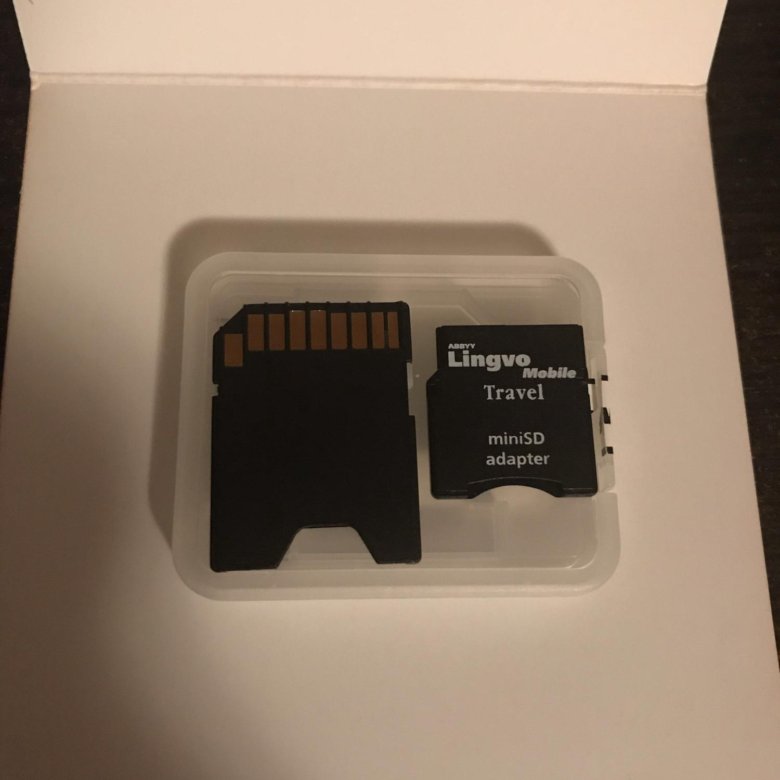
Они сверхлегкие, маленькие, прочные, доступные и, что самое главное, чрезвычайно быстрые по USB-C. Мы используем два таких зеркальных жестких диска во время путешествий для хранения отснятого материала.Они отлично зарекомендовали себя, несмотря на частое использование и злоупотребления, и мы их настоятельно рекомендуем. Если вы много путешествуете со своим дроном, вам обязательно стоит подумать об этом при съемке.
Для получения более выгодного решения мы также рекомендуем тонкие жесткие диски Seagate Backup. Версия этих дисков емкостью 2 ТБ имеет большую ценность и является жестким диском, который мы использовали исключительно перед переходом на SSD. Даже после интенсивного регулярного использования в поездках у нас никогда не было проблем с этими жесткими дисками — проверьте цены прямо сейчас!
По возвращении домой мы используем Synology Diskstation NAS для резервного копирования всех наших носителей.Это один из лучших вариантов резервного копирования больших объемов данных, и это одна из лучших инвестиций, которые мы когда-либо делали для нашего фотографического бизнеса — проверьте цены прямо сейчас!
Итак, это завершает наше полное руководство по лучшим картам micro SD для вашего Mavic Mini — если у вас есть какие-либо вопросы, дайте нам знать в комментариях ниже!
Счастливого гудения!Ознакомьтесь с другими нашими статьями о дронах:
Лучшие дроны для путешествий
Лучшие карты памяти MicroSD для DJI Mavic Mini
Многие люди ищут карты памяти для своего нового Mavic Mini, и, похоже, существует много противоречивой информации и терминов. Итак, каковы минимальные требования к DJI Mavic Mini? Какая карта памяти подойдет лучше всего? Давайте посмотрим, какие возможности у вас есть, когда дело касается карт памяти MicroSD.
Итак, каковы минимальные требования к DJI Mavic Mini? Какая карта памяти подойдет лучше всего? Давайте посмотрим, какие возможности у вас есть, когда дело касается карт памяти MicroSD.
являются одними из основных аксессуаров, которые вам понадобятся для вашего нового дрона DJI Mavic Mini. Вот минимальный рекомендуемый набор карт MicroSD от DJI, с которого вы сможете начать летать со своим новым дроном.
Я поискал в Интернете лучшие карты памяти для дрона DJI Mavic Mini на рынке сегодня.Здесь вы узнаете все, что нужно знать…
DJI рекомендует:32 ГБ:
Amazon:
Samsung Pro Endurance , SanDisk Extreme , SanDisk Extreme ProB&H:
Samsung Pro Endurance , SanDisk Extreme , SanDisk Extreme Plus64 ГБ:
Amazon:
Samsung Pro Endurance , Samsung Evo Plus , SanDisk Extreme ProB&H:
Samsung Pro Endurance , Samsung Evo Plus , SanDisk Extreme Plus128 ГБ:
Amazon:
Samsung Evo Plus , SanDisk Extreme , SanDisk Extreme PlusB&H:
Samsung Evo Plus , SanDisk Extreme , SanDisk Extreme Plus256 ГБ:
Amazon:
SanDisk Extreme , Samsung EVO SelectB&H:
SanDisk Extreme , Samsung EVO Plus Приобретите карту памяти microSD для своего дрона DJI Mavic Mini, чтобы не беспокоиться о нехватке места в воздухе. Карта памяти microSD позволяет записывать собственные полеты с помощью дрона, а также без проблем работает с приложением DJI Go.
Карта памяти microSD позволяет записывать собственные полеты с помощью дрона, а также без проблем работает с приложением DJI Go.
Не зацикливайтесь на видео только с разрешением 720p. Получите лучшую карту micro SD, чтобы получать самые лучшие видео и изображения со своего дрона.
Если вы планируете снимать, вам понадобится качественная карта microSD. Я тестировал эти карты с DJI Mavic Mini, и они отлично работали.
Вы купили DJI Mavic Mini и обнаружили, что в нем нет карты памяти.Теперь вам интересно, какую карту microSD купить для дрона. Это руководство предоставит вам все необходимое, чтобы купить совместимую карту microSD для вашего DJI Mavic Mini.
Характеристики DJI Mavic Mini
- 249 г Сверхлегкий (регистрация в FAA не требуется)
- 30 мин Макс. Время полета
- Датчик обзора + GPS Precise Hover
- 3-осевой стабилизатор
- Камера 2.7K
DJI производит высококачественные продукты, и DJI Mavic Mini не исключение. За небольшую часть стоимости других более дорогих дронов DJI Mavic Mini обеспечивает превосходное видеоизображение в формате HD.
За небольшую часть стоимости других более дорогих дронов DJI Mavic Mini обеспечивает превосходное видеоизображение в формате HD.
DJI Mavic Mini
Распродажа Mavic MiniDrone FlyCam Quadcopter БПЛА с камерой 2.7K 3-осевым карданом GPS Время полета 30 минут, менее 0,55 фунта, серый
ПО ВСЕМУ МИРУ: Mavic Mini (amazon.com)
ПО ВСЕМУ МИРУ (ИЗ КИТАЯ): Mavic Mini (banggood.com)
США: Mavic Mini (amazon.com)
ИСПАНИЯ: DJI Mavic Mini (fnac.es)
ПО ВСЕМУ МИРУ (НЕ США): DJI Mavic Mini (gearbest.com
DJI Mavic Mini Fly Подробнее
Распродажа Комбо Mavic Mini Fly More Drone FlyCam Quadcopter БПЛА с 2. 3-осевой карданный подвес камеры 7K GPS, время полета 30 мин, менее 0,55 фунта, серый
3-осевой карданный подвес камеры 7K GPS, время полета 30 мин, менее 0,55 фунта, серый
ПО ВСЕМУ МИРУ: Mavic Mini Fly More Combo (amazon.com)
ПО ВСЕМУ МИРУ: Mavic Mini Fly More Combo (bhphotovideo.com)
ПО ВСЕМУ МИРУ (ИЗ КИТАЯ): Mavic Mini Fly More Combo (banggood.com)
США: Mavic Mini Fly More Combo (bhphotovideo.com)
Великобритания: Mavic Mini Fly More Combo (dronesdirect.co.uk)
ИСПАНИЯ: DJI Mavic Mini Fly More Combo (fnac.es)
Комбо DJI Mavic Mini Fly More
Комбо DJI Mavic Mini Fly More
Выбор карты памяти microSD для дрона может вызвать затруднения. В этой статье мы надеемся прояснить ситуацию и помочь вам выбрать идеальную карту microSD для DJI Mavic Mini!
В этой статье мы надеемся прояснить ситуацию и помочь вам выбрать идеальную карту microSD для DJI Mavic Mini!
Когда вы ищете SD-карту для своего Mavic Mini, обратите внимание на эти особенности.
Выбор лучшей карты памяти для Mavic Mini имеет решающее значение. Вам нужна карта MicroSD, которая сможет записывать 4K со скоростью 30 кадров в секунду и делает это максимально быстро.
Чтобы избежать проблем с вашими записями и убедиться, что кадры не пропадают из-за использования медленной или дешевой карты MicroSD, обязательно приобретите карту из этого списка.
Для максимальной производительности мы составили список лучших карт MicroSD для DJI Mavic Mini.
Какой максимальный размер карты памяти MicroSD поддерживается?
Используя карты памяти microSD емкостью до 256 ГБ, DJI Mavic Mini поддерживает лучшие функции любых типов карт SD. * Требуется UHS-I Speed Class 3 или выше
DJI Mavic Mini будет хорошо работать с картами micro SD от таких уважаемых брендов, как Sandisk, Samsung и Lexar!
* Молниеносная SD-карта UHS-I — незаменимый аксессуар для вашего Mavic Mini. Он обеспечивает полосу пропускания не менее 30 МБ / с, что идеально для записи и воспроизведения видео 4K.
Он обеспечивает полосу пропускания не менее 30 МБ / с, что идеально для записи и воспроизведения видео 4K.
Список рекомендованных DJI карт Mavic Mini SD
Эти карты памяти micro SD были протестированы и надежны для использования с DJI Mavic Mini.
Мы протестировали десятки карт памяти и пришли к выводу, что это лучшие варианты для DJI Mavic Mini. Мы надеемся, что вам понравятся ваши фото и видео с помощью дрона и этих карт памяти.
В Mavic Guides мы хотим упростить для вас выбор лучших карт MicroSD, подходящих для вашего дрона.
Какие карты MicroSD поддерживает Mavic Mini?
Mavic Mini лучше всего работает с картами, скорость записи которых составляет не менее 30 МБ / с.
Amazon предлагает
Для тех, кто еще не испытал Amazon Prime, вы можете подписаться на бесплатную пробную версию на 30 дней и получить бесплатную двухдневную доставку миллионов товаров через Amazon.
Amazon — это , включая 6 месяцев Disney + бесплатно с Amazon Music Unlimited (7 долларов США.99 / мес. после)! Служба подписки, которая обеспечивает доступ к Disney, Pixar, Marvel, Star Wars, National Geographic и многим другим.
Студенты могут подписаться на бесплатную 6-месячную пробную версию Amazon Student сегодня. Благодаря бесплатной 6-месячной пробной версии они сэкономят 20% на Amazon Prime, так что они смогут воспользоваться неограниченной двухдневной доставкой, доступом к более чем 250 000+ фильмов и сериалов, а также неограниченной мгновенной потоковой передачей тысяч популярных компакт-дисков и виниловых пластинок. .
(отсортировано от 16 ГБ до 256 ГБ)
16 ГБ 32 ГБ 64 ГБ Распродажа Lexar 633x(до 95 МБ / с при чтении, 60 МБ / с при записи)
Toshiba EXCERIA M303 Amazon
(до 100 МБ / с при чтении, 90 МБ / с при записи)
(скорость чтения до 95 МБ / с, скорость записи ниже)
Lexar 667x(до 100 МБ / с при чтении, скорость записи ниже)
Toshiba EXCERIA M303 Amazon
(до 98 МБ / с при чтении, 65 МБ / с при записи)
Netac Pro Amazon
(до 75 МБ / с при чтении, 45 МБ / с при записи)
Лучшая карта Micro SD для DJI Mavic Mini
(отсортировано от 64 ГБ до 256 ГБ)
64 ГБ 128 ГБ 256 ГБ Lexar 667x(скорость чтения до 100 МБ / с, скорость записи ниже)
Лучшие карты памяти MicroSD UHS-II для DJI Mavic Mini
Некоторые карты micro SD поддерживают класс скорости UHS-II, а другие нет.
Теперь, когда DJI Mavic Mini поддерживает карты памяти до UHS-I Speed Grade 3, вот список карт памяти, которые превосходят карты UHS-I Speed Grade 3, что приведет к более высокой скорости передачи данных на ваш компьютер или ноутбук!
Что еще может вам понадобиться?
Футляр для карт памяти
С этим держателем вы можете избежать испорченных воспоминаний, когда ваша драгоценная фотокарточка потеряется или намокнет. Кроме того, его продает Amazon. Имея это в виду, мы надеемся, что вы будете уверены, что, если вы столкнетесь с проблемой, у вас будет необходимая поддержка для ее решения.
Устройство чтения карт MicroSD
Кардридер MobileMate USB 3.0 — это простой способ перемещать контент с камеры или карты памяти дрона. Он компактен и надежен, не требует загрузки или программного обеспечения, совместим с USB 3.0 и USB 2.0.
Презентация этого продукта была сделана с помощью плагина AAWP.
Portable Storage & Mobile Offices в Sioux Falls, SD
Drupal \ Core \ Render \ Element :: children (массив, 1) (строка: 407)
Drupal \ Core \ Render \ Renderer-> doRender (Массив,) (Строка: 201)
Drupal \ Core \ Render \ Renderer-> render (Массив) (Строка: 450)
Drupal \ Core \ Template \ TwigExtension-> escapeFilter (Object, Array, 'html', NULL, 1) (Строка: 825)
__TwigTemplate_6769c3e91c77087404aeb3af348088afbbf0fc35943696a5ddceaccbf0630f25-> doDisplay (массив, массив) (строка: 405)
Twig \ Template-> displayWithErrorHandling (Массив, Массив) (Строка: 378)
Twig \ Template-> display (Array) (Строка: 41)
__TwigTemplate_46fc39998eecb1eceafdbb1990c28c4cf3de499d88affa626ca91e8e0971b5ad-> doDisplay (Массив, Массив) (Строка: 405)
Twig \ Template-> displayWithErrorHandling (Массив, Массив) (Строка: 378)
Twig \ Template-> display (Array) (Строка: 390)
Twig \ Template-> render (Массив) (Строка: 65)
twig_render_template ('themes / mobilemini / templates / layout / page. html.twig ', Массив) (Строка: 384)
Drupal \ Core \ Theme \ ThemeManager-> render ('страница', массив) (строка: 436)
Drupal \ Core \ Render \ Renderer-> doRender (Массив,) (Строка: 201)
Drupal \ Core \ Render \ Renderer-> render (Массив) (Строка: 450)
Drupal \ Core \ Template \ TwigExtension-> escapeFilter (Object, Array, 'html', NULL, 1) (Строка: 149)
__TwigTemplate_fb49c110185aaca8224d78ac0a8b0ddf0fa288bc7783a0afa995d1ecb2c3df57-> doDisplay (массив, массив) (строка: 405)
Twig \ Template-> displayWithErrorHandling (Массив, Массив) (Строка: 378)
Twig \ Template-> display (Array) (Строка: 390)
Twig \ Template-> render (Массив) (Строка: 65)
twig_render_template ('themes / mobilemini / templates / layout / html.html.twig ', Массив) (Строка: 384)
Drupal \ Core \ Theme \ ThemeManager-> render ('html', массив) (строка: 436)
Drupal \ Core \ Render \ Renderer-> doRender (Массив,) (Строка: 201)
Drupal \ Core \ Render \ Renderer-> render (Массив) (Строка: 162)
Drupal \ Core \ Render \ MainContent \ HtmlRenderer-> Drupal \ Core \ Render \ MainContent \ {closure} () (строка: 578)
Drupal \ Core \ Render \ Renderer-> executeInRenderContext (Объект, Объект) (Строка: 163)
Drupal \ Core \ Render \ MainContent \ HtmlRenderer-> renderResponse (массив, объект, объект) (строка: 90)
Drupal \ Core \ EventSubscriber \ MainContentViewSubscriber-> onViewRenderArray (Object, 'kernel.
html.twig ', Массив) (Строка: 384)
Drupal \ Core \ Theme \ ThemeManager-> render ('страница', массив) (строка: 436)
Drupal \ Core \ Render \ Renderer-> doRender (Массив,) (Строка: 201)
Drupal \ Core \ Render \ Renderer-> render (Массив) (Строка: 450)
Drupal \ Core \ Template \ TwigExtension-> escapeFilter (Object, Array, 'html', NULL, 1) (Строка: 149)
__TwigTemplate_fb49c110185aaca8224d78ac0a8b0ddf0fa288bc7783a0afa995d1ecb2c3df57-> doDisplay (массив, массив) (строка: 405)
Twig \ Template-> displayWithErrorHandling (Массив, Массив) (Строка: 378)
Twig \ Template-> display (Array) (Строка: 390)
Twig \ Template-> render (Массив) (Строка: 65)
twig_render_template ('themes / mobilemini / templates / layout / html.html.twig ', Массив) (Строка: 384)
Drupal \ Core \ Theme \ ThemeManager-> render ('html', массив) (строка: 436)
Drupal \ Core \ Render \ Renderer-> doRender (Массив,) (Строка: 201)
Drupal \ Core \ Render \ Renderer-> render (Массив) (Строка: 162)
Drupal \ Core \ Render \ MainContent \ HtmlRenderer-> Drupal \ Core \ Render \ MainContent \ {closure} () (строка: 578)
Drupal \ Core \ Render \ Renderer-> executeInRenderContext (Объект, Объект) (Строка: 163)
Drupal \ Core \ Render \ MainContent \ HtmlRenderer-> renderResponse (массив, объект, объект) (строка: 90)
Drupal \ Core \ EventSubscriber \ MainContentViewSubscriber-> onViewRenderArray (Object, 'kernel. view ', Объект)
call_user_func (Массив, Объект, 'kernel.view', Объект) (Строка: 142)
Drupal \ Component \ EventDispatcher \ ContainerAwareEventDispatcher-> dispatch (Object, 'kernel.view') (строка: 163)
Symfony \ Component \ HttpKernel \ HttpKernel-> handleRaw (Объект, 1) (Строка: 80)
Symfony \ Component \ HttpKernel \ HttpKernel-> handle (Объект, 1, 1) (Строка: 57)
Drupal \ Core \ StackMiddleware \ Session-> handle (Object, 1, 1) (строка: 47)
Drupal \ Core \ StackMiddleware \ KernelPreHandle-> handle (Object, 1, 1) (строка: 191)
Drupal \ page_cache \ StackMiddleware \ PageCache-> fetch (Object, 1, 1) (строка: 128)
Drupal \ page_cache \ StackMiddleware \ PageCache-> lookup (Объект, 1, 1) (Строка: 82)
Drupal \ page_cache \ StackMiddleware \ PageCache-> handle (Объект, 1, 1) (Строка: 50)
Drupal \ ban \ BanMiddleware-> handle (Object, 1, 1) (строка: 54)
Drupal \ block_page_by_ip \ BlockPageByIPMiddleware-> handle (Object, 1, 1) (строка: 47)
Drupal \ Core \ StackMiddleware \ ReverseProxyMiddleware-> handle (Object, 1, 1) (строка: 52)
Drupal \ Core \ StackMiddleware \ NegotiationMiddleware-> дескриптор (Объект, 1, 1) (Строка: 23)
Stack \ StackedHttpKernel-> handle (Объект, 1, 1) (Строка: 717)
Drupal \ Core \ DrupalKernel-> handle (Объект) (Строка: 19)
view ', Объект)
call_user_func (Массив, Объект, 'kernel.view', Объект) (Строка: 142)
Drupal \ Component \ EventDispatcher \ ContainerAwareEventDispatcher-> dispatch (Object, 'kernel.view') (строка: 163)
Symfony \ Component \ HttpKernel \ HttpKernel-> handleRaw (Объект, 1) (Строка: 80)
Symfony \ Component \ HttpKernel \ HttpKernel-> handle (Объект, 1, 1) (Строка: 57)
Drupal \ Core \ StackMiddleware \ Session-> handle (Object, 1, 1) (строка: 47)
Drupal \ Core \ StackMiddleware \ KernelPreHandle-> handle (Object, 1, 1) (строка: 191)
Drupal \ page_cache \ StackMiddleware \ PageCache-> fetch (Object, 1, 1) (строка: 128)
Drupal \ page_cache \ StackMiddleware \ PageCache-> lookup (Объект, 1, 1) (Строка: 82)
Drupal \ page_cache \ StackMiddleware \ PageCache-> handle (Объект, 1, 1) (Строка: 50)
Drupal \ ban \ BanMiddleware-> handle (Object, 1, 1) (строка: 54)
Drupal \ block_page_by_ip \ BlockPageByIPMiddleware-> handle (Object, 1, 1) (строка: 47)
Drupal \ Core \ StackMiddleware \ ReverseProxyMiddleware-> handle (Object, 1, 1) (строка: 52)
Drupal \ Core \ StackMiddleware \ NegotiationMiddleware-> дескриптор (Объект, 1, 1) (Строка: 23)
Stack \ StackedHttpKernel-> handle (Объект, 1, 1) (Строка: 717)
Drupal \ Core \ DrupalKernel-> handle (Объект) (Строка: 19)
 php ).
php ). Drupal \ Core \ Render \ Element :: children (массив, 1) (строка: 407)
Drupal \ Core \ Render \ Renderer-> doRender (Массив,) (Строка: 201)
Drupal \ Core \ Render \ Renderer-> render (Массив) (Строка: 450)
Drupal \ Core \ Template \ TwigExtension-> escapeFilter (Object, Array, 'html', NULL, 1) (Строка: 825)
__TwigTemplate_6769c3e91c77087404aeb3af348088afbbf0fc35943696a5ddceaccbf0630f25-> doDisplay (массив, массив) (строка: 405)
Twig \ Template-> displayWithErrorHandling (Массив, Массив) (Строка: 378)
Twig \ Template-> display (Array) (Строка: 41)
__TwigTemplate_46fc39998eecb1eceafdbb1990c28c4cf3de499d88affa626ca91e8e0971b5ad-> doDisplay (Массив, Массив) (Строка: 405)
Twig \ Template-> displayWithErrorHandling (Массив, Массив) (Строка: 378)
Twig \ Template-> display (Array) (Строка: 390)
Twig \ Template-> render (Массив) (Строка: 65)
twig_render_template ('themes / mobilemini / templates / layout / page.html.twig ', Массив) (Строка: 384)
Drupal \ Core \ Theme \ ThemeManager-> render ('страница', массив) (строка: 436)
Drupal \ Core \ Render \ Renderer-> doRender (Массив,) (Строка: 201)
Drupal \ Core \ Render \ Renderer-> render (Массив) (Строка: 450)
Drupal \ Core \ Template \ TwigExtension-> escapeFilter (Object, Array, 'html', NULL, 1) (Строка: 149)
__TwigTemplate_fb49c110185aaca8224d78ac0a8b0ddf0fa288bc7783a0afa995d1ecb2c3df57-> doDisplay (массив, массив) (строка: 405)
Twig \ Template-> displayWithErrorHandling (Массив, Массив) (Строка: 378)
Twig \ Template-> display (Array) (Строка: 390)
Twig \ Template-> render (Массив) (Строка: 65)
twig_render_template ('themes / mobilemini / templates / layout / html. html.twig ', Массив) (Строка: 384)
Drupal \ Core \ Theme \ ThemeManager-> render ('html', массив) (строка: 436)
Drupal \ Core \ Render \ Renderer-> doRender (Массив,) (Строка: 201)
Drupal \ Core \ Render \ Renderer-> render (Массив) (Строка: 162)
Drupal \ Core \ Render \ MainContent \ HtmlRenderer-> Drupal \ Core \ Render \ MainContent \ {closure} () (строка: 578)
Drupal \ Core \ Render \ Renderer-> executeInRenderContext (Объект, Объект) (Строка: 163)
Drupal \ Core \ Render \ MainContent \ HtmlRenderer-> renderResponse (массив, объект, объект) (строка: 90)
Drupal \ Core \ EventSubscriber \ MainContentViewSubscriber-> onViewRenderArray (Object, 'kernel.view ', Объект)
call_user_func (Массив, Объект, 'kernel.view', Объект) (Строка: 142)
Drupal \ Component \ EventDispatcher \ ContainerAwareEventDispatcher-> dispatch (Object, 'kernel.view') (строка: 163)
Symfony \ Component \ HttpKernel \ HttpKernel-> handleRaw (Объект, 1) (Строка: 80)
Symfony \ Component \ HttpKernel \ HttpKernel-> handle (Объект, 1, 1) (Строка: 57)
Drupal \ Core \ StackMiddleware \ Session-> handle (Object, 1, 1) (строка: 47)
Drupal \ Core \ StackMiddleware \ KernelPreHandle-> handle (Object, 1, 1) (строка: 191)
Drupal \ page_cache \ StackMiddleware \ PageCache-> fetch (Object, 1, 1) (строка: 128)
Drupal \ page_cache \ StackMiddleware \ PageCache-> lookup (Объект, 1, 1) (Строка: 82)
Drupal \ page_cache \ StackMiddleware \ PageCache-> handle (Объект, 1, 1) (Строка: 50)
Drupal \ ban \ BanMiddleware-> handle (Object, 1, 1) (строка: 54)
Drupal \ block_page_by_ip \ BlockPageByIPMiddleware-> handle (Object, 1, 1) (строка: 47)
Drupal \ Core \ StackMiddleware \ ReverseProxyMiddleware-> handle (Object, 1, 1) (строка: 52)
Drupal \ Core \ StackMiddleware \ NegotiationMiddleware-> дескриптор (Объект, 1, 1) (Строка: 23)
Stack \ StackedHttpKernel-> handle (Объект, 1, 1) (Строка: 717)
Drupal \ Core \ DrupalKernel-> handle (Объект) (Строка: 19)
html.twig ', Массив) (Строка: 384)
Drupal \ Core \ Theme \ ThemeManager-> render ('html', массив) (строка: 436)
Drupal \ Core \ Render \ Renderer-> doRender (Массив,) (Строка: 201)
Drupal \ Core \ Render \ Renderer-> render (Массив) (Строка: 162)
Drupal \ Core \ Render \ MainContent \ HtmlRenderer-> Drupal \ Core \ Render \ MainContent \ {closure} () (строка: 578)
Drupal \ Core \ Render \ Renderer-> executeInRenderContext (Объект, Объект) (Строка: 163)
Drupal \ Core \ Render \ MainContent \ HtmlRenderer-> renderResponse (массив, объект, объект) (строка: 90)
Drupal \ Core \ EventSubscriber \ MainContentViewSubscriber-> onViewRenderArray (Object, 'kernel.view ', Объект)
call_user_func (Массив, Объект, 'kernel.view', Объект) (Строка: 142)
Drupal \ Component \ EventDispatcher \ ContainerAwareEventDispatcher-> dispatch (Object, 'kernel.view') (строка: 163)
Symfony \ Component \ HttpKernel \ HttpKernel-> handleRaw (Объект, 1) (Строка: 80)
Symfony \ Component \ HttpKernel \ HttpKernel-> handle (Объект, 1, 1) (Строка: 57)
Drupal \ Core \ StackMiddleware \ Session-> handle (Object, 1, 1) (строка: 47)
Drupal \ Core \ StackMiddleware \ KernelPreHandle-> handle (Object, 1, 1) (строка: 191)
Drupal \ page_cache \ StackMiddleware \ PageCache-> fetch (Object, 1, 1) (строка: 128)
Drupal \ page_cache \ StackMiddleware \ PageCache-> lookup (Объект, 1, 1) (Строка: 82)
Drupal \ page_cache \ StackMiddleware \ PageCache-> handle (Объект, 1, 1) (Строка: 50)
Drupal \ ban \ BanMiddleware-> handle (Object, 1, 1) (строка: 54)
Drupal \ block_page_by_ip \ BlockPageByIPMiddleware-> handle (Object, 1, 1) (строка: 47)
Drupal \ Core \ StackMiddleware \ ReverseProxyMiddleware-> handle (Object, 1, 1) (строка: 52)
Drupal \ Core \ StackMiddleware \ NegotiationMiddleware-> дескриптор (Объект, 1, 1) (Строка: 23)
Stack \ StackedHttpKernel-> handle (Объект, 1, 1) (Строка: 717)
Drupal \ Core \ DrupalKernel-> handle (Объект) (Строка: 19)
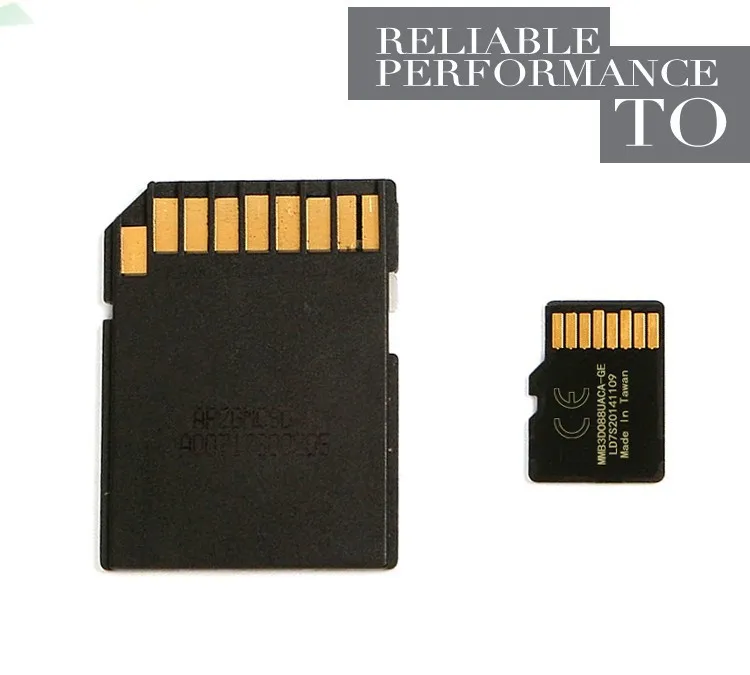 php ).
php ). Drupal \ Core \ Render \ Element :: children (массив, 1) (строка: 407)
Drupal \ Core \ Render \ Renderer-> doRender (Массив,) (Строка: 201)
Drupal \ Core \ Render \ Renderer-> render (Массив) (Строка: 450)
Drupal \ Core \ Template \ TwigExtension-> escapeFilter (Object, Array, 'html', NULL, 1) (Строка: 825)
__TwigTemplate_6769c3e91c77087404aeb3af348088afbbf0fc35943696a5ddceaccbf0630f25-> doDisplay (массив, массив) (строка: 405)
Twig \ Template-> displayWithErrorHandling (Массив, Массив) (Строка: 378)
Twig \ Template-> display (Array) (Строка: 41)
__TwigTemplate_46fc39998eecb1eceafdbb1990c28c4cf3de499d88affa626ca91e8e0971b5ad-> doDisplay (Массив, Массив) (Строка: 405)
Twig \ Template-> displayWithErrorHandling (Массив, Массив) (Строка: 378)
Twig \ Template-> display (Array) (Строка: 390)
Twig \ Template-> render (Массив) (Строка: 65)
twig_render_template ('themes / mobilemini / templates / layout / page.html.twig ', Массив) (Строка: 384)
Drupal \ Core \ Theme \ ThemeManager-> render ('страница', массив) (строка: 436)
Drupal \ Core \ Render \ Renderer-> doRender (Массив,) (Строка: 201)
Drupal \ Core \ Render \ Renderer-> render (Массив) (Строка: 450)
Drupal \ Core \ Template \ TwigExtension-> escapeFilter (Object, Array, 'html', NULL, 1) (Строка: 149)
__TwigTemplate_fb49c110185aaca8224d78ac0a8b0ddf0fa288bc7783a0afa995d1ecb2c3df57-> doDisplay (массив, массив) (строка: 405)
Twig \ Template-> displayWithErrorHandling (Массив, Массив) (Строка: 378)
Twig \ Template-> display (Array) (Строка: 390)
Twig \ Template-> render (Массив) (Строка: 65)
twig_render_template ('themes / mobilemini / templates / layout / html. html.twig ', Массив) (Строка: 384)
Drupal \ Core \ Theme \ ThemeManager-> render ('html', массив) (строка: 436)
Drupal \ Core \ Render \ Renderer-> doRender (Массив,) (Строка: 201)
Drupal \ Core \ Render \ Renderer-> render (Массив) (Строка: 162)
Drupal \ Core \ Render \ MainContent \ HtmlRenderer-> Drupal \ Core \ Render \ MainContent \ {closure} () (строка: 578)
Drupal \ Core \ Render \ Renderer-> executeInRenderContext (Объект, Объект) (Строка: 163)
Drupal \ Core \ Render \ MainContent \ HtmlRenderer-> renderResponse (массив, объект, объект) (строка: 90)
Drupal \ Core \ EventSubscriber \ MainContentViewSubscriber-> onViewRenderArray (Object, 'kernel.view ', Объект)
call_user_func (Массив, Объект, 'kernel.view', Объект) (Строка: 142)
Drupal \ Component \ EventDispatcher \ ContainerAwareEventDispatcher-> dispatch (Object, 'kernel.view') (строка: 163)
Symfony \ Component \ HttpKernel \ HttpKernel-> handleRaw (Объект, 1) (Строка: 80)
Symfony \ Component \ HttpKernel \ HttpKernel-> handle (Объект, 1, 1) (Строка: 57)
Drupal \ Core \ StackMiddleware \ Session-> handle (Object, 1, 1) (строка: 47)
Drupal \ Core \ StackMiddleware \ KernelPreHandle-> handle (Object, 1, 1) (строка: 191)
Drupal \ page_cache \ StackMiddleware \ PageCache-> fetch (Object, 1, 1) (строка: 128)
Drupal \ page_cache \ StackMiddleware \ PageCache-> lookup (Объект, 1, 1) (Строка: 82)
Drupal \ page_cache \ StackMiddleware \ PageCache-> handle (Объект, 1, 1) (Строка: 50)
Drupal \ ban \ BanMiddleware-> handle (Object, 1, 1) (строка: 54)
Drupal \ block_page_by_ip \ BlockPageByIPMiddleware-> handle (Object, 1, 1) (строка: 47)
Drupal \ Core \ StackMiddleware \ ReverseProxyMiddleware-> handle (Object, 1, 1) (строка: 52)
Drupal \ Core \ StackMiddleware \ NegotiationMiddleware-> дескриптор (Объект, 1, 1) (Строка: 23)
Stack \ StackedHttpKernel-> handle (Объект, 1, 1) (Строка: 717)
Drupal \ Core \ DrupalKernel-> handle (Объект) (Строка: 19)
html.twig ', Массив) (Строка: 384)
Drupal \ Core \ Theme \ ThemeManager-> render ('html', массив) (строка: 436)
Drupal \ Core \ Render \ Renderer-> doRender (Массив,) (Строка: 201)
Drupal \ Core \ Render \ Renderer-> render (Массив) (Строка: 162)
Drupal \ Core \ Render \ MainContent \ HtmlRenderer-> Drupal \ Core \ Render \ MainContent \ {closure} () (строка: 578)
Drupal \ Core \ Render \ Renderer-> executeInRenderContext (Объект, Объект) (Строка: 163)
Drupal \ Core \ Render \ MainContent \ HtmlRenderer-> renderResponse (массив, объект, объект) (строка: 90)
Drupal \ Core \ EventSubscriber \ MainContentViewSubscriber-> onViewRenderArray (Object, 'kernel.view ', Объект)
call_user_func (Массив, Объект, 'kernel.view', Объект) (Строка: 142)
Drupal \ Component \ EventDispatcher \ ContainerAwareEventDispatcher-> dispatch (Object, 'kernel.view') (строка: 163)
Symfony \ Component \ HttpKernel \ HttpKernel-> handleRaw (Объект, 1) (Строка: 80)
Symfony \ Component \ HttpKernel \ HttpKernel-> handle (Объект, 1, 1) (Строка: 57)
Drupal \ Core \ StackMiddleware \ Session-> handle (Object, 1, 1) (строка: 47)
Drupal \ Core \ StackMiddleware \ KernelPreHandle-> handle (Object, 1, 1) (строка: 191)
Drupal \ page_cache \ StackMiddleware \ PageCache-> fetch (Object, 1, 1) (строка: 128)
Drupal \ page_cache \ StackMiddleware \ PageCache-> lookup (Объект, 1, 1) (Строка: 82)
Drupal \ page_cache \ StackMiddleware \ PageCache-> handle (Объект, 1, 1) (Строка: 50)
Drupal \ ban \ BanMiddleware-> handle (Object, 1, 1) (строка: 54)
Drupal \ block_page_by_ip \ BlockPageByIPMiddleware-> handle (Object, 1, 1) (строка: 47)
Drupal \ Core \ StackMiddleware \ ReverseProxyMiddleware-> handle (Object, 1, 1) (строка: 52)
Drupal \ Core \ StackMiddleware \ NegotiationMiddleware-> дескриптор (Объект, 1, 1) (Строка: 23)
Stack \ StackedHttpKernel-> handle (Объект, 1, 1) (Строка: 717)
Drupal \ Core \ DrupalKernel-> handle (Объект) (Строка: 19)
Как исправить ошибки SD-карты DJI Mavic Mini?
Ничто не отвлекает от управления дроном Mavic, чем досадные ошибки SD-карты. Вы управляли своим дроном, готовы начать съемку изображений или видео, но затем вы начали видеть такие ошибки, как «Ошибка SD-карты, замените ее»? или «Ошибка SD-карты, проверьте приложение». Как вы думаете, виноват ваш дрон? Возможно нет. Помимо проблем с камерой , есть ли какой-либо фактор, вызывающий ошибки? Абсолютно да.
Вы управляли своим дроном, готовы начать съемку изображений или видео, но затем вы начали видеть такие ошибки, как «Ошибка SD-карты, замените ее»? или «Ошибка SD-карты, проверьте приложение». Как вы думаете, виноват ваш дрон? Возможно нет. Помимо проблем с камерой , есть ли какой-либо фактор, вызывающий ошибки? Абсолютно да.
Эти ошибки действительно неприятны и временами могут расстраивать, не так ли? Хорошо, что ты здесь оказался! К концу этой статьи вы сможете исправить любые проблемы, которые возникают с вашей SD-картой.
Часть 1. Распространенные проблемы с картами памяти SD и решения
Владельцы SD-карт обычно сталкиваются с определенными проблемами или проблемами со своими картами. Большинство из этих проблем хорошо известны. Итак, что может быть причиной ошибки на SD-карте? Ошибка, с которой вы сталкиваетесь на своей SD-карте DJI Mavic Mini, может быть вызвана одной из многих проблем, описанных в этой статье. Вот распространенные проблемы с SD-картой, описанные в этой статье, и способы их решения.
1. Пустая SD-карта
Иногда вы добавляли файлы на SD-карту и недавно открывали ее, чтобы найти пустую карту? Файлы, которые в конечном итоге исчезают с SD-карт без фактического удаления любым пользователем, могут означать только одно: плохая SD-карта.
Вот как это исправить?
Ошибка пустой SD-карты почти всегда является результатом атаки вредоносных программ или вирусов. Один из лучших способов избавиться от вируса — это, безусловно, антивирус. Это множество компьютерных антивирусных приложений. Найдите тот, у которого есть хорошие отзывы, установите его, отсканируйте карту, чтобы понять, что не так.
2. Физически поврежденная память SD
Что вызывает это? Что ж, неосторожное обращение с SD-картой или их небрежное хранение может привести к физическому повреждению карты памяти.Это ужасная ситуация, поскольку все данные могут быть потеряны без возможности восстановления.
Как вы думаете, ваша SD-карта физически повреждена? Что ты можешь сделать? Один простой ответ — попробовать программу для восстановления SD-карты . Эти приложения могут восстанавливать некоторые файловые разделы с вашей карты независимо от степени повреждения.
Эти приложения могут восстанавливать некоторые файловые разделы с вашей карты независимо от степени повреждения.
3. Нечитаемые файлы на карте
Файлы редко бывают поврежденными. Вы или программа / приложение недавно создали файл на своем устройстве и пытались получить к нему доступ, но столкнулись с такой ошибкой? Вашему дрону Mavic для правильной работы требуются определенные файлы, обнаруженные на SD-карте.Если эти файлы невозможно прочитать, ваш дрон Mavic не сможет захватывать и сохранять новые файлы.
Как это исправить?
На самом деле, когда файлы становятся нечитаемыми, обычно есть 2 основных симптома — поврежденные файлы или поврежденная SD-карта. Вот почему решения должны быть разными.
Случай 1: Исправить «SD-карта не может читать данные».
Решение 1. Эта ошибка обычно возникает из-за заражения вирусами. Используйте антивирус для сканирования карты.
Решение 2. Если вы обнаружите, что SD-карта не читается из-за самой карты, вы должны использовать CMD или отформатировать карту, чтобы восстановить ее.
Случай 2. Исправить нечитаемые видео
Часто, если вы обнаруживаете, что только некоторые файлы не могут быть прочитаны или доступны, вам нужно подумать, есть ли необходимость в восстановлении нечитаемых файлов, вместо того, чтобы тратить много времени на исправление исправной SD-карты.
Однако как можно восстановить поврежденные файлы, такие как поврежденное видео? Самым простым методом должен быть надежный инструмент для восстановления видео, например Wondershare Repairit Video Repair . Если вы обнаружите, что видеофайл поврежден и не может быть прочитан, вам потребуется мощное, безопасное и надежное программное обеспечение, которое поможет вам исправить видео.Инструмент восстановления видео SD-карты требует от вас всего нескольких щелчков мышью. Весь процесс выполняется быстро и просто, а видео можно легко восстановить до оригинала.
- Шаг 1. Добавьте нечитаемое видео. Просто нажмите кнопку «Добавить» или центральную область, и вы сможете загрузить поврежденные файлы.

- Шаг 2. Восстановите поврежденные файлы. Инструмент для восстановления видео автоматически восстановит ваши поврежденные видео после того, как вы загрузите их и нажмете «Восстановить».«
- Шаг 3. Предварительный просмотр и сохранение отремонтированных видео. После ремонта вы можете предварительно просмотреть все восстановленные видео, прежде чем сохранять их. Выберите желаемое место для сохранения и наслаждайтесь видео прямо сейчас.
- Шаг 4. Добавьте образец видео для сильно поврежденных видео. Видео иногда очень серьезно повреждаются, и поэтому их необходимо отремонтировать с помощью более совершенных технологий. Вот почему необходим Advanced Video Repair. Просто добавьте образец видео в том же формате с того же устройства.И ремонтируй сейчас.
4. Отсутствуют файлы на SD-карте?
Дронам Mavic для правильной работы требуются определенные файлы. Предположим, эти файлы не найдены. Вы получите ошибки. Вы не можете вспомнить перемещение или удаление файлов с SD-карты, но не можете найти на ней файлы?
Вы получите ошибки. Вы не можете вспомнить перемещение или удаление файлов с SD-карты, но не можете найти на ней файлы?
Сначала попробуйте отобразить скрытые файлы. Эта функция должна быть в каждом хорошем файловом менеджере. Уже проверили скрытые файлы и ничего не нашли? Тогда это, вероятно, неисправность SD-карты. SD-карты обычно не работают из-за вредоносных программ или вирусов.
Как решить эту проблему?
Используйте хорошее программное обеспечение для восстановления SD-карты, чтобы восстановить недостающие данные. Далее: установите хороший антивирус для предотвращения будущих вирусов.
5. Неверная файловая система на SD-карте
Это происходит, когда ваш компьютер не может найти файловую систему на вашей карте. Используйте CHKDSK, чтобы исправить это. CHKDSK (Проверить диск) — это мощный инструмент командной строки в командной строке.
Вам нужно установить?
Нет. Вам не нужно устанавливать дополнительное программное обеспечение. Это встроенное приложение, которое можно найти в командной строке вашего ПК. Выполните следующие простые шаги, чтобы проверить и исправить свою карту с помощью CHKDSK:
Это встроенное приложение, которое можно найти в командной строке вашего ПК. Выполните следующие простые шаги, чтобы проверить и исправить свою карту с помощью CHKDSK:
- Загрузите компьютер (если это не так)
- Щелкните значок Windows и введите «cmd».
- Щелкните правой кнопкой мыши cmd или командную строку и запустите от имени администратора
- Примите предупреждение, и откроется интерфейс командной строки.
- Введите «chkdsk» в окно, а затем имя диска, который вы хотите исправить.Например, «chkdsk E:»
- Нажмите Enter на клавиатуре
- Введите «Да»
Процесс может занять некоторое время. Подождите, пока процесс завершится. Если chkdsk устраняет проблему с вашей SD-картой, она должна быть как новая. Теперь он должен нормально работать на вашем дроне Mavic Mini.
6. SD-карта защищена от записи
Это одна из самых простых для исправления ошибок.
Как снять защиту от записи?
Посмотрите сбоку от адаптера SD-карты.Вы найдете переключатель, как показано на изображении ниже. Сдвиньте переключатель, чтобы разблокировать карту.
Часть 2. Советы по обслуживанию карты памяти SD
1. Избегайте физического урона
- Хранить в надежном месте
- Хранить в недоступном для детей месте
- Защитите SD-карту от пыли, грязи или воды
- Держите SD-карту в упаковке, предназначенной для нее
- Изолируйте SD-карту от остальных вещей
2.Избегайте повреждения файлов
- Помните о приложениях, которым вы предоставляете доступ к вашей SD-карте
- Перед физическим извлечением SD-карты убедитесь, что она извлечена из устройства.
- Будьте осторожны при переименовании расширений (например, переименовании .gif в .png или чего-то еще без использования программного обеспечения, предназначенного для этого)
3.
 Избегайте покупки плохих SD-карт
Избегайте покупки плохих SD-карт- Купите оригинальные SD-карты.
- Покупка в проверенных магазинах.
- Не покупайте использованные SD-карты / флеш-накопители.
4. Избегайте вирусов
- Устанавливайте используемые приложения только из надежных источников
- Избегайте установки подозрительных приложений
- Используйте хорошее антивирусное программное обеспечение
5. Защита личных данных на карте памяти SD
У вас есть файлы на SD-карте, к которым вы не хотите, чтобы кто-либо имел к ним доступ или просмотр? Конфиденциальность является ключевым моментом, но по умолчанию файлы, хранящиеся на SD-картах, доступны всем. Однако это можно изменить.
Чтобы заблокировать доступ к SD-карте, все, что вам нужно сделать, это загрузить программное обеспечение для защиты SD-карты.Их много, и их можно получить бесплатно. Вот отличный от «Amazing-Share».
Следуйте простому интерфейсу приложения, чтобы защитить свою карту памяти и тем самым предотвратить несанкционированный доступ к ней.
Следование простым советам, описанным выше, может спасти вас от многих проблем с SD-картами.
Часть 3. Как восстановить утерянные файлы на SD-карте DJI
Когда вы думали, что все потеряно, Recoverit приходит на помощь. Recoverit Data Recovery , продукт Wondershare, действительно замечательное приложение.Лучше всего Recoverit предлагает аккуратный и простой в использовании интерфейс для восстановления файлов на ваших дисках. Вряд ли найдется такое обстоятельство, что Recoverit не сможет сыграть.
Например, что происходит после удаления файла с камеры DJI или SD-карты? Он отправляется в мусорную корзину, верно? Что тогда происходит, когда вы удаляете удаленный файл из корзины?
Recoverit не знает границ, когда дело касается восстановления файлов. Даже файлы, удаленные из корзины, не могут скрыться от Recoverit.Он работает как по волшебству — работая с файловыми разделами, чтобы это стало возможным!
Ниже вы узнаете, как использовать это приложение для восстановления утерянных или утерянных данных с вашей SD-карты.
3 шага по восстановлению файлов с SD-карты DJI
Потеря данных могла быть вашей ошибкой только тогда, когда она была вызвана человеческой ошибкой. Имейте в виду, что большинство потерянных данных вызвано аппаратными проблемами, неисправным или поврежденным программным обеспечением или покупкой поддельной карты памяти или флэш-накопителя. Какой бы ни была причина потери ваших данных, Recoverit обязательно вам поможет.
Шаг 1. Выберите SD-карту
Запустите Recoverit. В разделе «Внешние устройства» выберите неисправную SD-карту и нажмите «Пуск».
Шаг 2. Сканируйте SD-карту
Recoverit начнет сканирование SD-карты. Вы даже можете ускорить процесс, используя некоторые довольно интересные функции. Они дают вам возможность выбирать и восстанавливать только определенные файлы; вы также можете выбрать все одним щелчком мыши.
Шаг 3. Предварительный просмотр и восстановление данных SD-карты
По окончании сканирования вы увидите список файлов, найденных программным обеспечением. Нажмите кнопку «Восстановить», и программа приступит к работе, вернет все и сохранит их в месте по умолчанию или в любом другом месте, которое вы выберете. Только не сохраняйте файлы на той же SD-карте, которую вы только что отсканировали; найти для этого другой драйвер.
Нажмите кнопку «Восстановить», и программа приступит к работе, вернет все и сохранит их в месте по умолчанию или в любом другом месте, которое вы выберете. Только не сохраняйте файлы на той же SD-карте, которую вы только что отсканировали; найти для этого другой драйвер.
Посмотрите, насколько просто использовать Recoverit? Вы запускаете его, делаете несколько кликов, и ваши потерянные файлы снова воссоединятся с вами!
Полное видео-руководство по восстановлению видео с SD-карты DJI
Mavic Mini — отличный дрон с камерой, но вы ничего не сможете с ним сделать, если в нем неисправна SD-карта, не так ли? SD-карты — важные устройства хранения данных, но они также хрупкие.Обращайтесь с ними осторожно и покупайте товары известных брендов, чтобы они прослужили долго. Но если вы потеряете свои файлы, используйте Recoverit Data Recovery с по , чтобы вернуть файлы SD-карты . В этой статье рассмотрены практически все ошибки, с которыми вы могли столкнуться при использовании карты памяти, и описан самый простой способ восстановить данные карты.


 , iMac 2020 г. и iMac Pro)
, iMac 2020 г. и iMac Pro)
 Причина этого проста — на большую карту поместится много материала, из-за чего вам может быть лень регулярно выполнять резервное копирование. Если с вашим дроном что-то случится (например, авария или улетает), и вы не можете восстановить свой дрон, значит, вы просто потеряли много отснятого материала, поскольку он, скорее всего, не скопирован. Мы считаем, что лучше всего работают карты емкостью 32 или 64 ГБ, и обычно мы предпочитаем несколько карт по 32 ГБ.Это может показаться нелогичным, но карты меньшего размера гарантируют, что вы будете менять карту памяти регулярно. Форумы по дронам завалены ужасными рассказами о людях, теряющих много материала на дронах, чего можно было бы избежать, если бы они использовали много карт micro SD меньшей емкости.
Причина этого проста — на большую карту поместится много материала, из-за чего вам может быть лень регулярно выполнять резервное копирование. Если с вашим дроном что-то случится (например, авария или улетает), и вы не можете восстановить свой дрон, значит, вы просто потеряли много отснятого материала, поскольку он, скорее всего, не скопирован. Мы считаем, что лучше всего работают карты емкостью 32 или 64 ГБ, и обычно мы предпочитаем несколько карт по 32 ГБ.Это может показаться нелогичным, но карты меньшего размера гарантируют, что вы будете менять карту памяти регулярно. Форумы по дронам завалены ужасными рассказами о людях, теряющих много материала на дронах, чего можно было бы избежать, если бы они использовали много карт micro SD меньшей емкости.

 html.twig ', Массив) (Строка: 384)
Drupal \ Core \ Theme \ ThemeManager-> render ('страница', массив) (строка: 436)
Drupal \ Core \ Render \ Renderer-> doRender (Массив,) (Строка: 201)
Drupal \ Core \ Render \ Renderer-> render (Массив) (Строка: 450)
Drupal \ Core \ Template \ TwigExtension-> escapeFilter (Object, Array, 'html', NULL, 1) (Строка: 149)
__TwigTemplate_fb49c110185aaca8224d78ac0a8b0ddf0fa288bc7783a0afa995d1ecb2c3df57-> doDisplay (массив, массив) (строка: 405)
Twig \ Template-> displayWithErrorHandling (Массив, Массив) (Строка: 378)
Twig \ Template-> display (Array) (Строка: 390)
Twig \ Template-> render (Массив) (Строка: 65)
twig_render_template ('themes / mobilemini / templates / layout / html.html.twig ', Массив) (Строка: 384)
Drupal \ Core \ Theme \ ThemeManager-> render ('html', массив) (строка: 436)
Drupal \ Core \ Render \ Renderer-> doRender (Массив,) (Строка: 201)
Drupal \ Core \ Render \ Renderer-> render (Массив) (Строка: 162)
Drupal \ Core \ Render \ MainContent \ HtmlRenderer-> Drupal \ Core \ Render \ MainContent \ {closure} () (строка: 578)
Drupal \ Core \ Render \ Renderer-> executeInRenderContext (Объект, Объект) (Строка: 163)
Drupal \ Core \ Render \ MainContent \ HtmlRenderer-> renderResponse (массив, объект, объект) (строка: 90)
Drupal \ Core \ EventSubscriber \ MainContentViewSubscriber-> onViewRenderArray (Object, 'kernel.
html.twig ', Массив) (Строка: 384)
Drupal \ Core \ Theme \ ThemeManager-> render ('страница', массив) (строка: 436)
Drupal \ Core \ Render \ Renderer-> doRender (Массив,) (Строка: 201)
Drupal \ Core \ Render \ Renderer-> render (Массив) (Строка: 450)
Drupal \ Core \ Template \ TwigExtension-> escapeFilter (Object, Array, 'html', NULL, 1) (Строка: 149)
__TwigTemplate_fb49c110185aaca8224d78ac0a8b0ddf0fa288bc7783a0afa995d1ecb2c3df57-> doDisplay (массив, массив) (строка: 405)
Twig \ Template-> displayWithErrorHandling (Массив, Массив) (Строка: 378)
Twig \ Template-> display (Array) (Строка: 390)
Twig \ Template-> render (Массив) (Строка: 65)
twig_render_template ('themes / mobilemini / templates / layout / html.html.twig ', Массив) (Строка: 384)
Drupal \ Core \ Theme \ ThemeManager-> render ('html', массив) (строка: 436)
Drupal \ Core \ Render \ Renderer-> doRender (Массив,) (Строка: 201)
Drupal \ Core \ Render \ Renderer-> render (Массив) (Строка: 162)
Drupal \ Core \ Render \ MainContent \ HtmlRenderer-> Drupal \ Core \ Render \ MainContent \ {closure} () (строка: 578)
Drupal \ Core \ Render \ Renderer-> executeInRenderContext (Объект, Объект) (Строка: 163)
Drupal \ Core \ Render \ MainContent \ HtmlRenderer-> renderResponse (массив, объект, объект) (строка: 90)
Drupal \ Core \ EventSubscriber \ MainContentViewSubscriber-> onViewRenderArray (Object, 'kernel. view ', Объект)
call_user_func (Массив, Объект, 'kernel.view', Объект) (Строка: 142)
Drupal \ Component \ EventDispatcher \ ContainerAwareEventDispatcher-> dispatch (Object, 'kernel.view') (строка: 163)
Symfony \ Component \ HttpKernel \ HttpKernel-> handleRaw (Объект, 1) (Строка: 80)
Symfony \ Component \ HttpKernel \ HttpKernel-> handle (Объект, 1, 1) (Строка: 57)
Drupal \ Core \ StackMiddleware \ Session-> handle (Object, 1, 1) (строка: 47)
Drupal \ Core \ StackMiddleware \ KernelPreHandle-> handle (Object, 1, 1) (строка: 191)
Drupal \ page_cache \ StackMiddleware \ PageCache-> fetch (Object, 1, 1) (строка: 128)
Drupal \ page_cache \ StackMiddleware \ PageCache-> lookup (Объект, 1, 1) (Строка: 82)
Drupal \ page_cache \ StackMiddleware \ PageCache-> handle (Объект, 1, 1) (Строка: 50)
Drupal \ ban \ BanMiddleware-> handle (Object, 1, 1) (строка: 54)
Drupal \ block_page_by_ip \ BlockPageByIPMiddleware-> handle (Object, 1, 1) (строка: 47)
Drupal \ Core \ StackMiddleware \ ReverseProxyMiddleware-> handle (Object, 1, 1) (строка: 52)
Drupal \ Core \ StackMiddleware \ NegotiationMiddleware-> дескриптор (Объект, 1, 1) (Строка: 23)
Stack \ StackedHttpKernel-> handle (Объект, 1, 1) (Строка: 717)
Drupal \ Core \ DrupalKernel-> handle (Объект) (Строка: 19)
view ', Объект)
call_user_func (Массив, Объект, 'kernel.view', Объект) (Строка: 142)
Drupal \ Component \ EventDispatcher \ ContainerAwareEventDispatcher-> dispatch (Object, 'kernel.view') (строка: 163)
Symfony \ Component \ HttpKernel \ HttpKernel-> handleRaw (Объект, 1) (Строка: 80)
Symfony \ Component \ HttpKernel \ HttpKernel-> handle (Объект, 1, 1) (Строка: 57)
Drupal \ Core \ StackMiddleware \ Session-> handle (Object, 1, 1) (строка: 47)
Drupal \ Core \ StackMiddleware \ KernelPreHandle-> handle (Object, 1, 1) (строка: 191)
Drupal \ page_cache \ StackMiddleware \ PageCache-> fetch (Object, 1, 1) (строка: 128)
Drupal \ page_cache \ StackMiddleware \ PageCache-> lookup (Объект, 1, 1) (Строка: 82)
Drupal \ page_cache \ StackMiddleware \ PageCache-> handle (Объект, 1, 1) (Строка: 50)
Drupal \ ban \ BanMiddleware-> handle (Object, 1, 1) (строка: 54)
Drupal \ block_page_by_ip \ BlockPageByIPMiddleware-> handle (Object, 1, 1) (строка: 47)
Drupal \ Core \ StackMiddleware \ ReverseProxyMiddleware-> handle (Object, 1, 1) (строка: 52)
Drupal \ Core \ StackMiddleware \ NegotiationMiddleware-> дескриптор (Объект, 1, 1) (Строка: 23)
Stack \ StackedHttpKernel-> handle (Объект, 1, 1) (Строка: 717)
Drupal \ Core \ DrupalKernel-> handle (Объект) (Строка: 19)
 html.twig ', Массив) (Строка: 384)
Drupal \ Core \ Theme \ ThemeManager-> render ('html', массив) (строка: 436)
Drupal \ Core \ Render \ Renderer-> doRender (Массив,) (Строка: 201)
Drupal \ Core \ Render \ Renderer-> render (Массив) (Строка: 162)
Drupal \ Core \ Render \ MainContent \ HtmlRenderer-> Drupal \ Core \ Render \ MainContent \ {closure} () (строка: 578)
Drupal \ Core \ Render \ Renderer-> executeInRenderContext (Объект, Объект) (Строка: 163)
Drupal \ Core \ Render \ MainContent \ HtmlRenderer-> renderResponse (массив, объект, объект) (строка: 90)
Drupal \ Core \ EventSubscriber \ MainContentViewSubscriber-> onViewRenderArray (Object, 'kernel.view ', Объект)
call_user_func (Массив, Объект, 'kernel.view', Объект) (Строка: 142)
Drupal \ Component \ EventDispatcher \ ContainerAwareEventDispatcher-> dispatch (Object, 'kernel.view') (строка: 163)
Symfony \ Component \ HttpKernel \ HttpKernel-> handleRaw (Объект, 1) (Строка: 80)
Symfony \ Component \ HttpKernel \ HttpKernel-> handle (Объект, 1, 1) (Строка: 57)
Drupal \ Core \ StackMiddleware \ Session-> handle (Object, 1, 1) (строка: 47)
Drupal \ Core \ StackMiddleware \ KernelPreHandle-> handle (Object, 1, 1) (строка: 191)
Drupal \ page_cache \ StackMiddleware \ PageCache-> fetch (Object, 1, 1) (строка: 128)
Drupal \ page_cache \ StackMiddleware \ PageCache-> lookup (Объект, 1, 1) (Строка: 82)
Drupal \ page_cache \ StackMiddleware \ PageCache-> handle (Объект, 1, 1) (Строка: 50)
Drupal \ ban \ BanMiddleware-> handle (Object, 1, 1) (строка: 54)
Drupal \ block_page_by_ip \ BlockPageByIPMiddleware-> handle (Object, 1, 1) (строка: 47)
Drupal \ Core \ StackMiddleware \ ReverseProxyMiddleware-> handle (Object, 1, 1) (строка: 52)
Drupal \ Core \ StackMiddleware \ NegotiationMiddleware-> дескриптор (Объект, 1, 1) (Строка: 23)
Stack \ StackedHttpKernel-> handle (Объект, 1, 1) (Строка: 717)
Drupal \ Core \ DrupalKernel-> handle (Объект) (Строка: 19)
html.twig ', Массив) (Строка: 384)
Drupal \ Core \ Theme \ ThemeManager-> render ('html', массив) (строка: 436)
Drupal \ Core \ Render \ Renderer-> doRender (Массив,) (Строка: 201)
Drupal \ Core \ Render \ Renderer-> render (Массив) (Строка: 162)
Drupal \ Core \ Render \ MainContent \ HtmlRenderer-> Drupal \ Core \ Render \ MainContent \ {closure} () (строка: 578)
Drupal \ Core \ Render \ Renderer-> executeInRenderContext (Объект, Объект) (Строка: 163)
Drupal \ Core \ Render \ MainContent \ HtmlRenderer-> renderResponse (массив, объект, объект) (строка: 90)
Drupal \ Core \ EventSubscriber \ MainContentViewSubscriber-> onViewRenderArray (Object, 'kernel.view ', Объект)
call_user_func (Массив, Объект, 'kernel.view', Объект) (Строка: 142)
Drupal \ Component \ EventDispatcher \ ContainerAwareEventDispatcher-> dispatch (Object, 'kernel.view') (строка: 163)
Symfony \ Component \ HttpKernel \ HttpKernel-> handleRaw (Объект, 1) (Строка: 80)
Symfony \ Component \ HttpKernel \ HttpKernel-> handle (Объект, 1, 1) (Строка: 57)
Drupal \ Core \ StackMiddleware \ Session-> handle (Object, 1, 1) (строка: 47)
Drupal \ Core \ StackMiddleware \ KernelPreHandle-> handle (Object, 1, 1) (строка: 191)
Drupal \ page_cache \ StackMiddleware \ PageCache-> fetch (Object, 1, 1) (строка: 128)
Drupal \ page_cache \ StackMiddleware \ PageCache-> lookup (Объект, 1, 1) (Строка: 82)
Drupal \ page_cache \ StackMiddleware \ PageCache-> handle (Объект, 1, 1) (Строка: 50)
Drupal \ ban \ BanMiddleware-> handle (Object, 1, 1) (строка: 54)
Drupal \ block_page_by_ip \ BlockPageByIPMiddleware-> handle (Object, 1, 1) (строка: 47)
Drupal \ Core \ StackMiddleware \ ReverseProxyMiddleware-> handle (Object, 1, 1) (строка: 52)
Drupal \ Core \ StackMiddleware \ NegotiationMiddleware-> дескриптор (Объект, 1, 1) (Строка: 23)
Stack \ StackedHttpKernel-> handle (Объект, 1, 1) (Строка: 717)
Drupal \ Core \ DrupalKernel-> handle (Объект) (Строка: 19)
